SUCHE
DOKUMENTATION
SUPPORTANFRAGEN
LERNMATERIAL
Häufig gestellte Fragen (FAQ)
Allgemein
Wann sollte man zur nächsthöheren Lektion wechseln?
Es ist schwierig, hier eine genaue Punktzahl zu nennen, da jede:r anders und unterschiedlich schnell lernt. Sie sollten sich aber ruhig auch schon in die nächsten Lektionen vorwagen, auch wenn Sie die vorherigen Lektionen noch nicht perfekt beherrschen. Es geht darum ein Gefühl für die Tasten und zugehörigen Finger zu bekommen. Nach einigen Lektionen werden Sie feststellen, dass sich die Finger ganz von alleine bewegen, insbesondere dann, wenn Sie aufhören über jede Fingerbewegung nachzudenken. Gerade wenn Sie schon lange mit weniger Fingern getippt haben, kennt Ihr Unterbewusstsein die Tastatur bereits besser als Sie erwarten.
Ist der Artikel hilfreich?
Danke für die Unterstützung
JA
SCORM-Version
Schulversion
Softwareversion
Onlineversion
Link zu diesem Artikel: https://www.tipp10.com/de/support/faq/3/
Ab wann macht es Sinn, sein altes System aufzugeben und im Alltag das Zehnfingersystem einzusetzen?
Sobald Sie merken, einen Großteil mit dem Zehnfingersystem schreiben zu können, sollten Sie auch im Alltag nur noch dieses anwenden. Das erfordert allerdings zu Beginn ein wenig Disziplin, denn man neigt schnell dazu in das alte System überzugehen, wenn es mal schnell gehen muss.
Ist der Artikel hilfreich?
Danke für die Unterstützung
JA
SCORM-Version
Schulversion
Softwareversion
Onlineversion
Link zu diesem Artikel: https://www.tipp10.com/de/support/faq/4/
Wie lange braucht man, um das Zehnfingersystem einigermaßen zu beherrschen?
Das hängt sehr davon ab, welche Vorkenntnisse Sie mitbringen und wie Sie trainieren. Normalerweise sollte man bei 30 Minuten Training am Tag schon innerhalb von zwei Wochen deutliche Fortschritte erzielen und innerhalb eines Monats (bei entsprechender Disziplin) das Zehnfingersystem schon sehr gut beherrschen.
Nachfolgend einige Erfahrungsberichte von Benutzer:innen, die vielleicht hilfreich sein könnten:
Nachdem ich mir immer wieder das Maschinenschreiben mit 10 Fingern beibringen wollte, habe ich mich im März konsequent hingesetzt und es durchgezogen. Fazit: Tipp10 ist ein sehr gutes Lernprogramm mit dem man wie von selbst das Maschinenschreiben lernen kann. Nach einem Monat, in dem ich morgens und abends immer ein wenig trainiert habe, konnte ich bereits (wenn auch noch langsam) mit zehn Fingern tippen. Die Geschwindigkeit wird auch zusehends besser. Daumen hoch!
André am 28.05.2019
Ihr macht das voll super! Mit dem Programm hat mein 9jähriger Sohn innerhalb von 4 Monaten gelernt das Zehnfingersystem anzuwenden. 10 Minuten jeden Tag in der Früh reichten aus. Er hat jetzt 150 Anschläge und trainiert selbstmotiviert weiter.
Ich finde es auch so toll, dass ihr es auf der Basis von Spenden macht!
Andrea am 22.10.2023
Ein großes Lob für Tipp10! Ich bin total begeistert von diesem tollen Programm und konnte damit das Zehnfingerschreiben schnell und effektiv lernen. Vor allem das Bewertungssystem, das jedesmal den Anreiz gibt, noch einmal zu üben und dabei mehr Punkte zu erreichen, finde ich klasse. Gerade heutzutage, wo man viele E-Mails schreibt, ist es ein großer Vorteil schnell, blind und effektiv tippen zu können. Mein Vorgehen: die ersten Lektionen habe ich sehr intensiv geübt, bin meist erst weitergegangen, wenn ich über 90 oder auch über 100 Punkte erreicht hatte. Das ging bis zur Lektion mit den Großbuchstaben sehr gut, dann wurde es aber viel schwieriger. Da die Großbuchstabenlektion mich deprimierte, bin ich einfach weitergegangen und habe die weiteren Lektionen relativ schnell durchgenommen. Habe immer die Lektion gewechselt, wenn ich das Gefühl hatte, die neuen Buchstaben gut blind zu finden. Das gesamte Training hat so ca. 8 - 12 Wochen gedauert. Nun erreiche ich im Schnitt ca. 40 Punkte in den freien Lektionen und bin damit zufrieden. Von Zeit zu Zeit trainiere ich noch mit Tipp10, einfach zum Spaß. Der eigentliche Wert des Zehnfingerschreibens zeigt sich, wie oben schon erwähnt, im Alltag. DANKE für dieses tolle Programm und dass sie es uns kostenlos zur Verfügung stellen. Ich empfehle es gerne allen weiter!
Alia am 13.09.2012
Ich habe mit Tipp10 mir im Jahr 2008 innerhalb von 3 Wochen in Form eine „persönlichen Bootcamps“ das Tippen beigebracht (mit 35 Jahren). Insbesondere die Statistikfunktion hat während dieser Zeit dafür gesorgt, dass die Motivation nicht abebbt. Jetzt 4 Jahr später überkommt mich manchmal beim Tippen mehrere ein wohliger Schauer wenn ich mich daran erinnere wie anstrengend das war als ich beim Schreiben noch nicht auf den Bildschirm schauen konnte! Tolle Software und gratis noch dazu!
AB am 16.05.2013
Superprogramm, ich habe noch mit 64 gelernt mit 10 Fingern zu schreiben. Es hat 8 Wochen, tgl.20 Min, gedauert, und dann noch ein paar Wochen üben, Jetzt bin ich mein 2-Fingersystem los.
Erik am 25.10.2021
Ich soll Beamtin werden und die Prüfung muss vor Dienstbeginn abgelegt werden. Ich habe viel gelernt, es war leider keine Zauberei. Aber dank Tipp10 habe ich gestern meine Prüfung nach nur 4 Monaten erfolgreich abgelegt. Und das mit 232 Anschlägen die Minute. Da ich im Schichtdienst arbeite, blieb mir nur die Möglichkeit das Tastschreiben von zu Hause zu erlernen. Vielen Dank, durch Tipp10 habe ich meinen Traumjob erhalten!!!!
Julia am 08.06.2018
Ich schreibe seit Anfang an mit einem selbst angeeigneten 2-4 Finger System. Das geht recht schnell aber eben mit ständigem Blick auf die Tastatur. Jetzt habe ich mich mit 45 Jahren entschlossen, richtig schreiben zu lernen :-) Ich mache das mittlerweile seit zwei Wochen und bin überrascht, wie schnell sích Erfolgserlebnisse einstellen. Wichtig ist nur, täglich sein Pensum zu trainieren. Ich bin absolut begeistert, dass das alles mit einer so ausgereiften Freeware Version möglich ist. Vielen Dank an den/die Entwickler!!!
Karsten am 06.02.2014
Vor Tipp10 hatte ich um die 500-600 Anschläge pro Minute durch ein eigenes System. Jedoch war dies nicht wirklich ergonomisch, da ich z.B. die kleinen Finger und die Ringfinger nicht mit genutzt hatte. Das Lernen des Zehnfingerschreibens hier mit Tipp10 war hart für mich. Die Umstellung war hart. Ich habe mehrere Anläufe gebraucht über die letzten Jahre und habe immer mal wieder mehrere Wochen mit Tipp10 gearbeitet, bin dann aber dienstlich, wenn es schnell gehen musste wieder ins alte System verfallen. Das lag auch daran, dass ich ganz diszipliniert Lektion nach Lektion gemacht hatte und nicht alle Finger zur Verfügung hatte. Bei meinem jetzigen Angriff auf das Lernen des Zehnfingerschreibens bin ich direkt mit der letzten Lektion gestartet. Da war ich zwar die ersten Tage räudig langsam, aber ich habe alle Zeichen zur Verfügung gehabt. Auf der Arbeit bin ich dann bei dem System geblieben. Es war hart. Ich fühlte mich wie behindert. Mails musste ich kürzer und einfacher halten als sonst. In Pausen habe ich auf der Arbeit mit dem Onlinetrainer weiter geübt. So langsam löst sich der Knoten. Zwar immer noch nur 250 Anschläge, aber die Fehlerquote ist echt niedrig. Zusammengefasst: Ich bin Tipp10 sehr dankbar. Ich weiß zwar nicht, ob ich jemals wieder so schnell werde wie früher, aber es fühlt sich ingesamt viel schöner an, jetzt mit allen Fingern zu arbeiten und kürzere Laufwege mit den Fingern zu haben. Danke und LG aus Mainz
Simon am 03.10.2019
Ich bin gerade in meiner Ausbildung im kaufmännischen Bereich und muss das Zahnfingersystem lernen. Am Anfang hätte ich die Tastatur gerne in die Ecke geworfen und hätte diesem System keinerlei Beachtung mehr geschenkt, allerdings brauche ich das Zehnfingersystem tagtäglich und musste somit die Zähne zusammenbeißen. Leider bin ich ein extrem ungeduldiger Mensch, was das nicht gerade einfach macht. Nun übe ich seit circa 2 Monaten und ich muss sagen, dass ich schon etwas stolz auf mich bin, da ich es jetzt kann...zwar nicht perfekt, aber es wird von Tag zu Tag besser :) Ich bin sehr zufrieden mit dem System und lasse mich auch nicht entmutigen, wenn das System mir mal 0 Punkte gibt ;)
Ela am 28.09.2015
Vielen Dank für dieses wunderbare kostenlose Programm. Toll dass es sowas im Internet gibt. Ich bin super super zufreiden. Innerhalb von 1,5 Jahren bin ich immer mal wieder für einige Zeiträume aktiv und habe mein katastrophen 2-Finger-System mittlerweile auf ein passables 10 Fingersystem umgestellt, wovon ich in meinem Alltag enorm profitiere. Ein wichtiger Schritt raus aus dem digitalen Analphabetismus. Ich bin sehr zufrieden, die Lernplatt lässt für micht nichts zu wünschen übrig.
Esse am 24.10.2021
Nachfolgend einige Erfahrungsberichte von Benutzer:innen, die vielleicht hilfreich sein könnten:
Nachdem ich mir immer wieder das Maschinenschreiben mit 10 Fingern beibringen wollte, habe ich mich im März konsequent hingesetzt und es durchgezogen. Fazit: Tipp10 ist ein sehr gutes Lernprogramm mit dem man wie von selbst das Maschinenschreiben lernen kann. Nach einem Monat, in dem ich morgens und abends immer ein wenig trainiert habe, konnte ich bereits (wenn auch noch langsam) mit zehn Fingern tippen. Die Geschwindigkeit wird auch zusehends besser. Daumen hoch!
André am 28.05.2019
Ihr macht das voll super! Mit dem Programm hat mein 9jähriger Sohn innerhalb von 4 Monaten gelernt das Zehnfingersystem anzuwenden. 10 Minuten jeden Tag in der Früh reichten aus. Er hat jetzt 150 Anschläge und trainiert selbstmotiviert weiter.
Ich finde es auch so toll, dass ihr es auf der Basis von Spenden macht!
Andrea am 22.10.2023
Ein großes Lob für Tipp10! Ich bin total begeistert von diesem tollen Programm und konnte damit das Zehnfingerschreiben schnell und effektiv lernen. Vor allem das Bewertungssystem, das jedesmal den Anreiz gibt, noch einmal zu üben und dabei mehr Punkte zu erreichen, finde ich klasse. Gerade heutzutage, wo man viele E-Mails schreibt, ist es ein großer Vorteil schnell, blind und effektiv tippen zu können. Mein Vorgehen: die ersten Lektionen habe ich sehr intensiv geübt, bin meist erst weitergegangen, wenn ich über 90 oder auch über 100 Punkte erreicht hatte. Das ging bis zur Lektion mit den Großbuchstaben sehr gut, dann wurde es aber viel schwieriger. Da die Großbuchstabenlektion mich deprimierte, bin ich einfach weitergegangen und habe die weiteren Lektionen relativ schnell durchgenommen. Habe immer die Lektion gewechselt, wenn ich das Gefühl hatte, die neuen Buchstaben gut blind zu finden. Das gesamte Training hat so ca. 8 - 12 Wochen gedauert. Nun erreiche ich im Schnitt ca. 40 Punkte in den freien Lektionen und bin damit zufrieden. Von Zeit zu Zeit trainiere ich noch mit Tipp10, einfach zum Spaß. Der eigentliche Wert des Zehnfingerschreibens zeigt sich, wie oben schon erwähnt, im Alltag. DANKE für dieses tolle Programm und dass sie es uns kostenlos zur Verfügung stellen. Ich empfehle es gerne allen weiter!
Alia am 13.09.2012
Ich habe mit Tipp10 mir im Jahr 2008 innerhalb von 3 Wochen in Form eine „persönlichen Bootcamps“ das Tippen beigebracht (mit 35 Jahren). Insbesondere die Statistikfunktion hat während dieser Zeit dafür gesorgt, dass die Motivation nicht abebbt. Jetzt 4 Jahr später überkommt mich manchmal beim Tippen mehrere ein wohliger Schauer wenn ich mich daran erinnere wie anstrengend das war als ich beim Schreiben noch nicht auf den Bildschirm schauen konnte! Tolle Software und gratis noch dazu!
AB am 16.05.2013
Superprogramm, ich habe noch mit 64 gelernt mit 10 Fingern zu schreiben. Es hat 8 Wochen, tgl.20 Min, gedauert, und dann noch ein paar Wochen üben, Jetzt bin ich mein 2-Fingersystem los.
Erik am 25.10.2021
Ich soll Beamtin werden und die Prüfung muss vor Dienstbeginn abgelegt werden. Ich habe viel gelernt, es war leider keine Zauberei. Aber dank Tipp10 habe ich gestern meine Prüfung nach nur 4 Monaten erfolgreich abgelegt. Und das mit 232 Anschlägen die Minute. Da ich im Schichtdienst arbeite, blieb mir nur die Möglichkeit das Tastschreiben von zu Hause zu erlernen. Vielen Dank, durch Tipp10 habe ich meinen Traumjob erhalten!!!!
Julia am 08.06.2018
Ich schreibe seit Anfang an mit einem selbst angeeigneten 2-4 Finger System. Das geht recht schnell aber eben mit ständigem Blick auf die Tastatur. Jetzt habe ich mich mit 45 Jahren entschlossen, richtig schreiben zu lernen :-) Ich mache das mittlerweile seit zwei Wochen und bin überrascht, wie schnell sích Erfolgserlebnisse einstellen. Wichtig ist nur, täglich sein Pensum zu trainieren. Ich bin absolut begeistert, dass das alles mit einer so ausgereiften Freeware Version möglich ist. Vielen Dank an den/die Entwickler!!!
Karsten am 06.02.2014
Vor Tipp10 hatte ich um die 500-600 Anschläge pro Minute durch ein eigenes System. Jedoch war dies nicht wirklich ergonomisch, da ich z.B. die kleinen Finger und die Ringfinger nicht mit genutzt hatte. Das Lernen des Zehnfingerschreibens hier mit Tipp10 war hart für mich. Die Umstellung war hart. Ich habe mehrere Anläufe gebraucht über die letzten Jahre und habe immer mal wieder mehrere Wochen mit Tipp10 gearbeitet, bin dann aber dienstlich, wenn es schnell gehen musste wieder ins alte System verfallen. Das lag auch daran, dass ich ganz diszipliniert Lektion nach Lektion gemacht hatte und nicht alle Finger zur Verfügung hatte. Bei meinem jetzigen Angriff auf das Lernen des Zehnfingerschreibens bin ich direkt mit der letzten Lektion gestartet. Da war ich zwar die ersten Tage räudig langsam, aber ich habe alle Zeichen zur Verfügung gehabt. Auf der Arbeit bin ich dann bei dem System geblieben. Es war hart. Ich fühlte mich wie behindert. Mails musste ich kürzer und einfacher halten als sonst. In Pausen habe ich auf der Arbeit mit dem Onlinetrainer weiter geübt. So langsam löst sich der Knoten. Zwar immer noch nur 250 Anschläge, aber die Fehlerquote ist echt niedrig. Zusammengefasst: Ich bin Tipp10 sehr dankbar. Ich weiß zwar nicht, ob ich jemals wieder so schnell werde wie früher, aber es fühlt sich ingesamt viel schöner an, jetzt mit allen Fingern zu arbeiten und kürzere Laufwege mit den Fingern zu haben. Danke und LG aus Mainz
Simon am 03.10.2019
Ich bin gerade in meiner Ausbildung im kaufmännischen Bereich und muss das Zahnfingersystem lernen. Am Anfang hätte ich die Tastatur gerne in die Ecke geworfen und hätte diesem System keinerlei Beachtung mehr geschenkt, allerdings brauche ich das Zehnfingersystem tagtäglich und musste somit die Zähne zusammenbeißen. Leider bin ich ein extrem ungeduldiger Mensch, was das nicht gerade einfach macht. Nun übe ich seit circa 2 Monaten und ich muss sagen, dass ich schon etwas stolz auf mich bin, da ich es jetzt kann...zwar nicht perfekt, aber es wird von Tag zu Tag besser :) Ich bin sehr zufrieden mit dem System und lasse mich auch nicht entmutigen, wenn das System mir mal 0 Punkte gibt ;)
Ela am 28.09.2015
Vielen Dank für dieses wunderbare kostenlose Programm. Toll dass es sowas im Internet gibt. Ich bin super super zufreiden. Innerhalb von 1,5 Jahren bin ich immer mal wieder für einige Zeiträume aktiv und habe mein katastrophen 2-Finger-System mittlerweile auf ein passables 10 Fingersystem umgestellt, wovon ich in meinem Alltag enorm profitiere. Ein wichtiger Schritt raus aus dem digitalen Analphabetismus. Ich bin sehr zufrieden, die Lernplatt lässt für micht nichts zu wünschen übrig.
Esse am 24.10.2021
Ist der Artikel hilfreich?
Danke für die Unterstützung
JA
SCORM-Version
Schulversion
Softwareversion
Onlineversion
Link zu diesem Artikel: https://www.tipp10.com/de/support/faq/5/
Darf ich die Softwareversion von Tipp10 auch in meinem Unternehmen, in der Schule oder in anderen Einrichtungen kostenlos installieren und verwenden?
Die Softwareversion von Tipp10 ist Open Source Software, die unter den Bedingungen der GNU GPL Lizenz veröffentlicht wird. Sie können die Software kostenlos an Ihrer Schule oder dem Unternehmen einsetzen und auch an Dritte weitergeben. Untersagt ist lediglich die Software zu verkaufen oder Anpassungen am Quelltext vorzunehmen ohne den geänderten Quelltext wieder kostenlos zu veröffentlichen.
Sollten Sie die Software erfolgreich an Ihrer Schule oder im Unternehmen einsetzen, würde wir uns über eine Spende sehr freuen.
Sollten Sie die Software erfolgreich an Ihrer Schule oder im Unternehmen einsetzen, würde wir uns über eine Spende sehr freuen.
Ist der Artikel hilfreich?
Danke für die Unterstützung
JA
Softwareversion
Link zu diesem Artikel: https://www.tipp10.com/de/support/faq/12/
Wie kann ich mich an der Weiterentwicklung des Projekts beiteiligen? Z.b. bei der Implementierung von anderen Sprachen.
Es freut uns sehr, dass Sie uns unterstützen möchten. Bei Interesse schreiben Sie uns doch bitte einfach eine E-Mail an admin@tipp10.com.
Link zu diesem Artikel: https://www.tipp10.com/de/support/faq/25/
Wohin sollte sich mein Blick beim Schreibtraining richten?
Ihr Blick sollte sich immer auf Ihre Texteingabe richten. Vermeiden Sie in jedem Fall auf Ihre Tastatur zu blicken. Und auf die virtuelle Hilfstastatur sollten Sie nur ab und zu gucken, wenn Sie sich nicht sicher sind, welche Taste betätigt werden muss. Wir empfehlen Ihnen auch, die virtuelle Tasdtatur beim Schreibtraining immer wieder einmal komplett abzuschalten.
Ist der Artikel hilfreich?
Danke für die Unterstützung
JA
SCORM-Version
Schulversion
Softwareversion
Onlineversion
Link zu diesem Artikel: https://www.tipp10.com/de/support/faq/60/
In welchen Sprachen steht die Schulversion zur Verfügung?
Die Schulversion ist aktuell nur in deutscher Sprache verfügbar. Eine Übersetzung ins Englische ist geplant.
Natürlich stehen trotzdem verschiedene Tastaturlayouts und Lektionen auf Englisch zur Verfügung.
Natürlich stehen trotzdem verschiedene Tastaturlayouts und Lektionen auf Englisch zur Verfügung.
Ist der Artikel hilfreich?
Danke für die Unterstützung
JA
Schulversion
Link zu diesem Artikel: https://www.tipp10.com/de/support/faq/39/
Wie ändere ich das Tastaturlayout der Schüler:innen?
Beim Anlegen neuer Schüler:innen werden alle Spracheinstellungen des Lehrers oder der Lehrerin übernommen, der oder die die Schüler:innen administriert. Anschließend können die Schüler:innen aber selbst in den Einstellungen festlegen, welches Tastaturlayout sie verwenden möchten.
Administrator:innen haben zudem die Möglichkeit, Ihre eigenen Spracheinstellungen einmalig für die gesamte Plattform zu übernehmen (unter "Einstellungen" - "Spracheinstellungen" - Button "Für gesamte Plattform übernehmen").
Administrator:innen haben zudem die Möglichkeit, Ihre eigenen Spracheinstellungen einmalig für die gesamte Plattform zu übernehmen (unter "Einstellungen" - "Spracheinstellungen" - Button "Für gesamte Plattform übernehmen").
Ist der Artikel hilfreich?
Danke für die Unterstützung
JA
Schulversion
Link zu diesem Artikel: https://www.tipp10.com/de/support/faq/46/
Wie kann der:die Besitzer:in/Administrator:in einer Schulplattform geändert werden?
Das Vorgehen zum Wechsel des Besitzers ist wie folgt:
1. Stellen Sie sicher, dass für den neuen Besitzer ein Benutzer (Lehrer oder Admin) angelegt ist und für diesen auch eine E-Mail-Adresse hinterlegt ist.
2. Der aktuelle Besitzer der Plattform kann dann über "Einstellungen" - "Plattform" den Link "Besitzer wechseln" (ganz oben unter "Allgemein") anklicken und hier den neuen Besitzer festlegen.
Wenn Sie die Besitzerrechte abgeben, erhalten Sie nur noch Administratorrechte und der gewählte Benutzer wird zum neuen Besitzer.
Wichtiger Hinweis:
Unser System verlangt, dass der Benutzername des Besitzers eine E-Mail-Adresse ist. Aus diesem Grund wird der Benutzername des neuen Besitzers mit dem Wechsel in die hinterlegte E-Mail-Adresse geändert. Der neue Besitzer wird darüber per E-Mail informiert.
1. Stellen Sie sicher, dass für den neuen Besitzer ein Benutzer (Lehrer oder Admin) angelegt ist und für diesen auch eine E-Mail-Adresse hinterlegt ist.
2. Der aktuelle Besitzer der Plattform kann dann über "Einstellungen" - "Plattform" den Link "Besitzer wechseln" (ganz oben unter "Allgemein") anklicken und hier den neuen Besitzer festlegen.
Wenn Sie die Besitzerrechte abgeben, erhalten Sie nur noch Administratorrechte und der gewählte Benutzer wird zum neuen Besitzer.
Wichtiger Hinweis:
Unser System verlangt, dass der Benutzername des Besitzers eine E-Mail-Adresse ist. Aus diesem Grund wird der Benutzername des neuen Besitzers mit dem Wechsel in die hinterlegte E-Mail-Adresse geändert. Der neue Besitzer wird darüber per E-Mail informiert.
Ist der Artikel hilfreich?
Danke für die Unterstützung
JA
Schulversion
Link zu diesem Artikel: https://www.tipp10.com/de/support/faq/52/
Warum erhalte ich eine SSL-Sicherheitswarnung?
Eigentlich sollte es keine Probleme mit dem Zertifikat geben, allerdings gibt es einen Fall, bei dem eine Warnung kommt und dieses können wir auf unserer Seite leider nicht lösen:
Wenn die Plattform wir folgt aufgerufen wird:
https://www.name-der-plattform.tipp10.com
Der Browser verlangt dann wegen dem führenden "www" nach einem Zertifikat für eine doppelte Subdomain, bevor dann auf die einfache Subdomain weitergeleitet wird, bei der es keine Fehlermeldung gibt. Für die doppelte Subdomain müssten wir für jede Plattform ein eigenes Zertifikat erwerben, da es keine übergeordneten (Wildcard-)Zertifikate für doppelte Subdomains gibt.
Das Problem ist jedoch recht einfach zu lösen:
Kommunizieren Sie Ihren Schüler:innen die Adresse der Plattform ohne führendes "www", also:
https://name-der-plattform.tipp10.com
So sollte es keinerlei Probleme mit dem Zertifikat geben. Würde die Adresse mit führendem "www" und ohne "https" eingegeben werden, gäbe es übrigens auch keine Warnung. Die Warnung kommt nur durch die Kombination von https und www zustande.
Es tut uns leid, dass wir keine bessere Lösung anbieten können. Wenn wir für jede Subdomain ein zusätzliches Zertifikat für "www" erwerben und einrichten müssten, müssten wir deutlich mehr für die Schulversion verlangen.
Wenn die Plattform wir folgt aufgerufen wird:
https://www.name-der-plattform.tipp10.com
Der Browser verlangt dann wegen dem führenden "www" nach einem Zertifikat für eine doppelte Subdomain, bevor dann auf die einfache Subdomain weitergeleitet wird, bei der es keine Fehlermeldung gibt. Für die doppelte Subdomain müssten wir für jede Plattform ein eigenes Zertifikat erwerben, da es keine übergeordneten (Wildcard-)Zertifikate für doppelte Subdomains gibt.
Das Problem ist jedoch recht einfach zu lösen:
Kommunizieren Sie Ihren Schüler:innen die Adresse der Plattform ohne führendes "www", also:
https://name-der-plattform.tipp10.com
So sollte es keinerlei Probleme mit dem Zertifikat geben. Würde die Adresse mit führendem "www" und ohne "https" eingegeben werden, gäbe es übrigens auch keine Warnung. Die Warnung kommt nur durch die Kombination von https und www zustande.
Es tut uns leid, dass wir keine bessere Lösung anbieten können. Wenn wir für jede Subdomain ein zusätzliches Zertifikat für "www" erwerben und einrichten müssten, müssten wir deutlich mehr für die Schulversion verlangen.
Ist der Artikel hilfreich?
Danke für die Unterstützung
JA
Schulversion
Link zu diesem Artikel: https://www.tipp10.com/de/support/faq/45/
Welche Tastaturlayouts unterstützt Tipp10?
Tipp10 bietet zahlreiche Tastaturlayouts für die Anzeige der virtuellen Leuchttastatur. Und es kommen stetig neue Tastaturlayouts dazu. Aktuell werden folgende Layouts unterstützt:
Belgique | AZERTY | Macintosh
Belgique | AZERTY | Windows
Deutschland | AdNW
Deutschland | DVORAK Type I
Deutschland | K.O,Y
Deutschland | Mine
Deutschland | MINIMAK 8
Deutschland | NEO Bone
Deutschland | NEO Version 1
Deutschland | NEO Version 2
Deutschland | QWERTZ | Macintosh
Deutschland | QWERTZ | Windows
Deutschland | RISTOME
Englisch | International | Macintosh
España | QWERTY | Macintosh
España | QWERTY | Windows
France | AZERTY | Windows
Hrvatski (Croatia) | QWERTZ | Windows
Hungary | QWERTZ | Windows
Italia | QWERTY | Macintosh
Italia | QWERTY | Windows
Nederland | International | Macintosh
Nederland | International | Windows
Nederland | QWERTY | Windows
Norge | QWERTY | Windows
Polska | QWERTZ | Windows
Schweiz | QWERTZ | SF | Macintosh
Schweiz | QWERTZ | SF | Windows
Schweiz | QWERTZ | SG | Macintosh
Schweiz | QWERTZ | SG | Windows
UK | QWERTY | Windows
US | COLEMAK
US | International | Macintosh
US | MINIMAK 8
US | QWERTY | Macintosh
US | QWERTY | Windows
Belgique | AZERTY | Macintosh
Belgique | AZERTY | Windows
Deutschland | AdNW
Deutschland | DVORAK Type I
Deutschland | K.O,Y
Deutschland | Mine
Deutschland | MINIMAK 8
Deutschland | NEO Bone
Deutschland | NEO Version 1
Deutschland | NEO Version 2
Deutschland | QWERTZ | Macintosh
Deutschland | QWERTZ | Windows
Deutschland | RISTOME
Englisch | International | Macintosh
España | QWERTY | Macintosh
España | QWERTY | Windows
France | AZERTY | Windows
Hrvatski (Croatia) | QWERTZ | Windows
Hungary | QWERTZ | Windows
Italia | QWERTY | Macintosh
Italia | QWERTY | Windows
Nederland | International | Macintosh
Nederland | International | Windows
Nederland | QWERTY | Windows
Norge | QWERTY | Windows
Polska | QWERTZ | Windows
Schweiz | QWERTZ | SF | Macintosh
Schweiz | QWERTZ | SF | Windows
Schweiz | QWERTZ | SG | Macintosh
Schweiz | QWERTZ | SG | Windows
UK | QWERTY | Windows
US | COLEMAK
US | International | Macintosh
US | MINIMAK 8
US | QWERTY | Macintosh
US | QWERTY | Windows
Link zu diesem Artikel: https://www.tipp10.com/de/support/faq/64/
Erhalte ich für meine Spende eine Spendenquittung?
Leider können wir keine Spendenquittung ausstellen, da wir keine gemeinnützige Organisation sind. Es handelt sich bei den "Spenden" somit um freiwillige Zahlungen. Wir führen also Umsatzsteuer ab und bezahlen Einkommenssteuer auf die Spenden. Bei Paypal natürlich auch noch eine Paypalgebühr.
Link zu diesem Artikel: https://www.tipp10.com/de/support/faq/65/
Bedienung
Wie stelle ich bei der Softwareversion meine eigenen Lektionen anderen Benutzern zur Verfügung?
Der einfache Weg ist es, einzelne Lektionen über eine Textdatei aus Tipp10 heraus zu exportieren und dann wieder zu importieren.
Wenn Sie eine ganze Reihe Lektionen erstellt haben und diese z.B. Ihren Schülern bereitstellen wollen, empfehlen wir folgenden Weg:
Sie können Ihre Datenbank mit den eigenen Lektionen als Vorlage für neu zu erstellende Datenbanken verwenden. Wenn Sie die Datenbank "tipp10v2.db" mit Ihren eigenen Lektionen in "tipp10v2.template" umbenennen und die entsprechende Datei im Programmverzeichnis der Software ersetzen, wird bei neuen Benutzern und erstmaligen Programmaufruf die Benutzerdatenbank aus dieser Vorlage erstellt. Neue Benutzerdatenbanken beinhalten dann also auch gleich Ihre selbsterstellten Lektionen. Damit ausschließlich die eigenen Lektionen und keine Lernstatistiken in der Vorlage existieren, sollten Sie diese aber noch vor dem Umbenennen der Datei über die Grundeinstellungen leeren. Beachten Sie außerdem, dass Ihre eigenen Lektionen nur übertragen werden, wenn die Software für einen Benutzeraccount noch keine eigene Datenbank findet, sie also zum ersten Mal aufgerufen wird. Alternativ können Sie die Datenbank tipp10v2.db eines Benutzers auch löschen, verlieren dann aber natürlich auch die bisherigen Lernergebnisse.
Genauere Informationen, wo und wie die Datenbank bei den Nutzern gespeichert wird, finden Sie unter Benutzer und ihre Daten in der Bedienungsanleitung.
Wenn Sie eine ganze Reihe Lektionen erstellt haben und diese z.B. Ihren Schülern bereitstellen wollen, empfehlen wir folgenden Weg:
Sie können Ihre Datenbank mit den eigenen Lektionen als Vorlage für neu zu erstellende Datenbanken verwenden. Wenn Sie die Datenbank "tipp10v2.db" mit Ihren eigenen Lektionen in "tipp10v2.template" umbenennen und die entsprechende Datei im Programmverzeichnis der Software ersetzen, wird bei neuen Benutzern und erstmaligen Programmaufruf die Benutzerdatenbank aus dieser Vorlage erstellt. Neue Benutzerdatenbanken beinhalten dann also auch gleich Ihre selbsterstellten Lektionen. Damit ausschließlich die eigenen Lektionen und keine Lernstatistiken in der Vorlage existieren, sollten Sie diese aber noch vor dem Umbenennen der Datei über die Grundeinstellungen leeren. Beachten Sie außerdem, dass Ihre eigenen Lektionen nur übertragen werden, wenn die Software für einen Benutzeraccount noch keine eigene Datenbank findet, sie also zum ersten Mal aufgerufen wird. Alternativ können Sie die Datenbank tipp10v2.db eines Benutzers auch löschen, verlieren dann aber natürlich auch die bisherigen Lernergebnisse.
Genauere Informationen, wo und wie die Datenbank bei den Nutzern gespeichert wird, finden Sie unter Benutzer und ihre Daten in der Bedienungsanleitung.
Ist der Artikel hilfreich?
Danke für die Unterstützung
JA
Softwareversion
Link zu diesem Artikel: https://www.tipp10.com/de/support/faq/1/
Kann ich den Namen einer eigenen Lektion bei der Softwareversion ändern?
Ein Umbenennen des Namens einer eigenen Lektion ist leider nur über ein zusätzliches Programm möglich, mit dem Sie die Datenbank "tipp10v2.db" öffnen und bearbeiten.
Sie können z.B. den SQLiteBrowser verwenden, den gibt es kostenlos hier:
http://sqlitebrowser.sourceforge.net/
Beachten Sie, dass der Name der Lektion redundant auch in der Auswertung gespeichert wird.
Genauere Informationen, wo und wie die Datenbank bei den Nutzern gespeichert wird, finden Sie unter Benutzer und ihre Daten in der Bedienungsanleitung.
Sie können z.B. den SQLiteBrowser verwenden, den gibt es kostenlos hier:
http://sqlitebrowser.sourceforge.net/
Beachten Sie, dass der Name der Lektion redundant auch in der Auswertung gespeichert wird.
Genauere Informationen, wo und wie die Datenbank bei den Nutzern gespeichert wird, finden Sie unter Benutzer und ihre Daten in der Bedienungsanleitung.
Ist der Artikel hilfreich?
Danke für die Unterstützung
JA
Softwareversion
Link zu diesem Artikel: https://www.tipp10.com/de/support/faq/2/
Sollte ich die Hilfestellungen nach und nach ausschalten, wenn ich Fortschritte mache?
Die Hilfestellungen sollten Sie als Anfänger:in erst einmal so belassen, wie sie sind. Sie zu deaktivieren macht vor allem für Benutzer:innen Sinn, die das System schon einigermaßen beherrschen. Dann macht es zum Beispiel Sinn, die Fehlerkorrektur einzuschalten, damit Sie Tippfehler mit der Rücklauftaste korrigieren müssen, oder die virtuelle Tastatur komplett abzuschalten. Das bereitet Sie dann noch besser für den Einsatz im Alltag vor.
Ist der Artikel hilfreich?
Danke für die Unterstützung
JA
SCORM-Version
Schulversion
Softwareversion
Onlineversion
Link zu diesem Artikel: https://www.tipp10.com/de/support/faq/6/
Das Laufband ruckelt sehr. Was kann ich dagegen tun?
Tipp10 Online läuft am besten in Browsern, die eine schnelle Javascript-Engine besitzen. Wir haben sehr gute Erfahrungen mit Google Chrome und Mozilla Firefox gemacht.
Alternativ können Sie auch die Geschwindigkeit des Laufbands über die Einstellungen (unter "Schreibtraining") einstellen. Stellen Sie es auf "Schnell", so rutscht das Laufband sofort zum nächsten Buchstaben oder Sie stellen es auf "Aus", dann tippen sie von links nach rechts und der Text rutscht erst weiter, wenn Sie das Ende des Laufbands erreicht haben. Beide Einstellungen sollten auch in langsamen Browsern gut funktionieren.
Alternativ können Sie auch die Geschwindigkeit des Laufbands über die Einstellungen (unter "Schreibtraining") einstellen. Stellen Sie es auf "Schnell", so rutscht das Laufband sofort zum nächsten Buchstaben oder Sie stellen es auf "Aus", dann tippen sie von links nach rechts und der Text rutscht erst weiter, wenn Sie das Ende des Laufbands erreicht haben. Beide Einstellungen sollten auch in langsamen Browsern gut funktionieren.
Link zu diesem Artikel: https://www.tipp10.com/de/support/faq/9/
Was macht das kleine Viereck im Trainingsfenster?
Das Viereck ist eigentlich ein Eingabefeld, dass nur (so gut wie möglich) versteckt wurde. Das Eingabefeld ist leider notwendig aus zwei Gründen:
1. Manche stellen Ihren Firefox-Browser so ein, dass bei Eingabe eines Textes automatisch im Dokument gesucht wird. Der Onlineschreibtrainer funktioniert dann nicht. Das Eingabefeld verhindert das.
2. Bei mobilen Geräten ist ein Eingabefeld notwendig, damit die Bildschirmtastatur erscheint.
1. Manche stellen Ihren Firefox-Browser so ein, dass bei Eingabe eines Textes automatisch im Dokument gesucht wird. Der Onlineschreibtrainer funktioniert dann nicht. Das Eingabefeld verhindert das.
2. Bei mobilen Geräten ist ein Eingabefeld notwendig, damit die Bildschirmtastatur erscheint.
Link zu diesem Artikel: https://www.tipp10.com/de/support/faq/10/
Jede Tastatureingabe wird als Fehler gezählt. Warum?
Bitte überprüfen Sie, ob die Feststelltaste (Shift-Lock über der linken Großschreib-Taste) auf Ihrer Tastatur gedrückt wurde. Diese Taste sorgt dafür, dass alle Zeichen in Großschrift wiedergegeben werden.
Ist der Artikel hilfreich?
Danke für die Unterstützung
JA
SCORM-Version
Schulversion
Softwareversion
Onlineversion
Link zu diesem Artikel: https://www.tipp10.com/de/support/faq/11/
In der Schweiz gibt es kein "ß" (Doppel-S oder scharfes S). Wie kann ich trotzdem trainieren?
Onlineversion:
Wenn Sie in den Einstellungen unter "Spracheinstellungen" das Schweizer Tastaturlayout aktivieren, werden automatisch alle Szet durch Doppel-s ersetzt. Sie können zwischen dem schweiz-französischen und dem schweiz-deutschen Tastaturayout wählen.
Softwareversion:
Wenn Sie in den Grundeinstellungen der Software unter "Sprache" das Schweizer Tastaturlayout aktivieren, werden automatisch alle Szet durch Doppel-s und alle großen Umlaute durch Alternativen ersetzt. Sie können zwischen dem schweiz-französischen und dem schweiz-deutschen Tastaturayout wählen.
Wenn Sie in den Einstellungen unter "Spracheinstellungen" das Schweizer Tastaturlayout aktivieren, werden automatisch alle Szet durch Doppel-s ersetzt. Sie können zwischen dem schweiz-französischen und dem schweiz-deutschen Tastaturayout wählen.
Softwareversion:
Wenn Sie in den Grundeinstellungen der Software unter "Sprache" das Schweizer Tastaturlayout aktivieren, werden automatisch alle Szet durch Doppel-s und alle großen Umlaute durch Alternativen ersetzt. Sie können zwischen dem schweiz-französischen und dem schweiz-deutschen Tastaturayout wählen.
Link zu diesem Artikel: https://www.tipp10.com/de/support/faq/20/
Die Software erscheint in Englisch, wie kann ich auf Deutsch umstellen?
Eigentlich erkennt Tipp10 die Sprache Ihres Systems und stellt sich entsprechend ein. Das scheint bei Ihnen nicht zu klappen, denn wir vermuten nicht, dass Sie ein englisches Windows 7 verwenden.
Die Sprache in der Software umzustellen ist ganz einfach:
1. Klicken Sie nach dem Start von Tipp10 im Menü auf "File" und dann auf "General Settings".
2. Danach klicken Sie links das Symbol "Language" und dann können Sie rechts unter "User Interface" den Eintrag "Deutsch" auswählen.
3. Wenn Sie mit einer Windows QWERTZ-Tastatur arbeiten (das ist das Standardlayout für Windowscomputer in Deutschland), dann wählen Sie noch unter "Keyboard Layout" den Eintrag "Deutschland | QWERTZ | Windows" aus und unter "Training Lessons" den Eintrag "Deutsch QWERTZ".
4. Speichern Sie dann Ihre Einstellungen über die Schaltfläche "Save" und bei der Nachfrage klicken Sie "Ok".
5. Nun müssen Sie nur noch Tipp10 beenden und neu starten.
Die Sprache in der Software umzustellen ist ganz einfach:
1. Klicken Sie nach dem Start von Tipp10 im Menü auf "File" und dann auf "General Settings".
2. Danach klicken Sie links das Symbol "Language" und dann können Sie rechts unter "User Interface" den Eintrag "Deutsch" auswählen.
3. Wenn Sie mit einer Windows QWERTZ-Tastatur arbeiten (das ist das Standardlayout für Windowscomputer in Deutschland), dann wählen Sie noch unter "Keyboard Layout" den Eintrag "Deutschland | QWERTZ | Windows" aus und unter "Training Lessons" den Eintrag "Deutsch QWERTZ".
4. Speichern Sie dann Ihre Einstellungen über die Schaltfläche "Save" und bei der Nachfrage klicken Sie "Ok".
5. Nun müssen Sie nur noch Tipp10 beenden und neu starten.
Ist der Artikel hilfreich?
Danke für die Unterstützung
JA
Softwareversion
Link zu diesem Artikel: https://www.tipp10.com/de/support/faq/21/
Wie werden die Punkte berechnet?
Die Bewertungssyteme für die Berechnung der Punktzahl unterscheiden sich wie folgt:
Standard
Die Standardbewertung ist eine lineare Funktion, bei der Tippfehler sehr streng bewertet werden. Für jeden Tippfehler werden 20 Anschläge abgezogen.
Formel:
(((Anschläge - (20 * Fehlerzahl)) / (Dauer in s / 60)) * 0.4)
Einfach
Die einfache Bewertung ist eine logarithmische Funktion, bei der für jeden Tippfehler 10 Anschläge abgezogen werden. Anfänger bekommen zu Beginn mehr Punkte, daher ist diese Funktion motivierender und für Kinder gut geeignet.
Formel:
((21 * LN((Anschläge - (10 * Fehlerzahl)) / (Dauer in s / 60))) - 10)
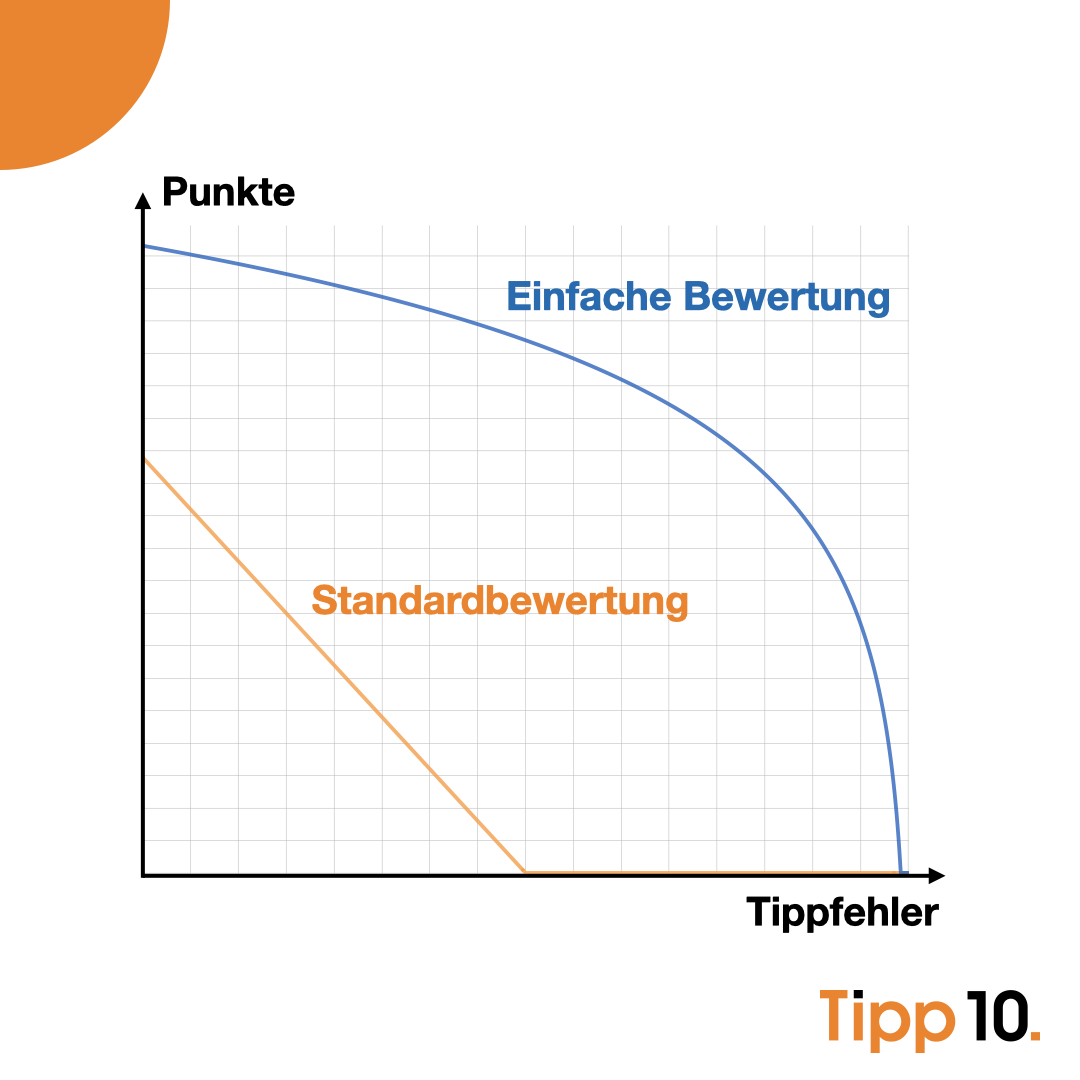
Standard
Die Standardbewertung ist eine lineare Funktion, bei der Tippfehler sehr streng bewertet werden. Für jeden Tippfehler werden 20 Anschläge abgezogen.
Formel:
(((Anschläge - (20 * Fehlerzahl)) / (Dauer in s / 60)) * 0.4)
Einfach
Die einfache Bewertung ist eine logarithmische Funktion, bei der für jeden Tippfehler 10 Anschläge abgezogen werden. Anfänger bekommen zu Beginn mehr Punkte, daher ist diese Funktion motivierender und für Kinder gut geeignet.
Formel:
((21 * LN((Anschläge - (10 * Fehlerzahl)) / (Dauer in s / 60))) - 10)
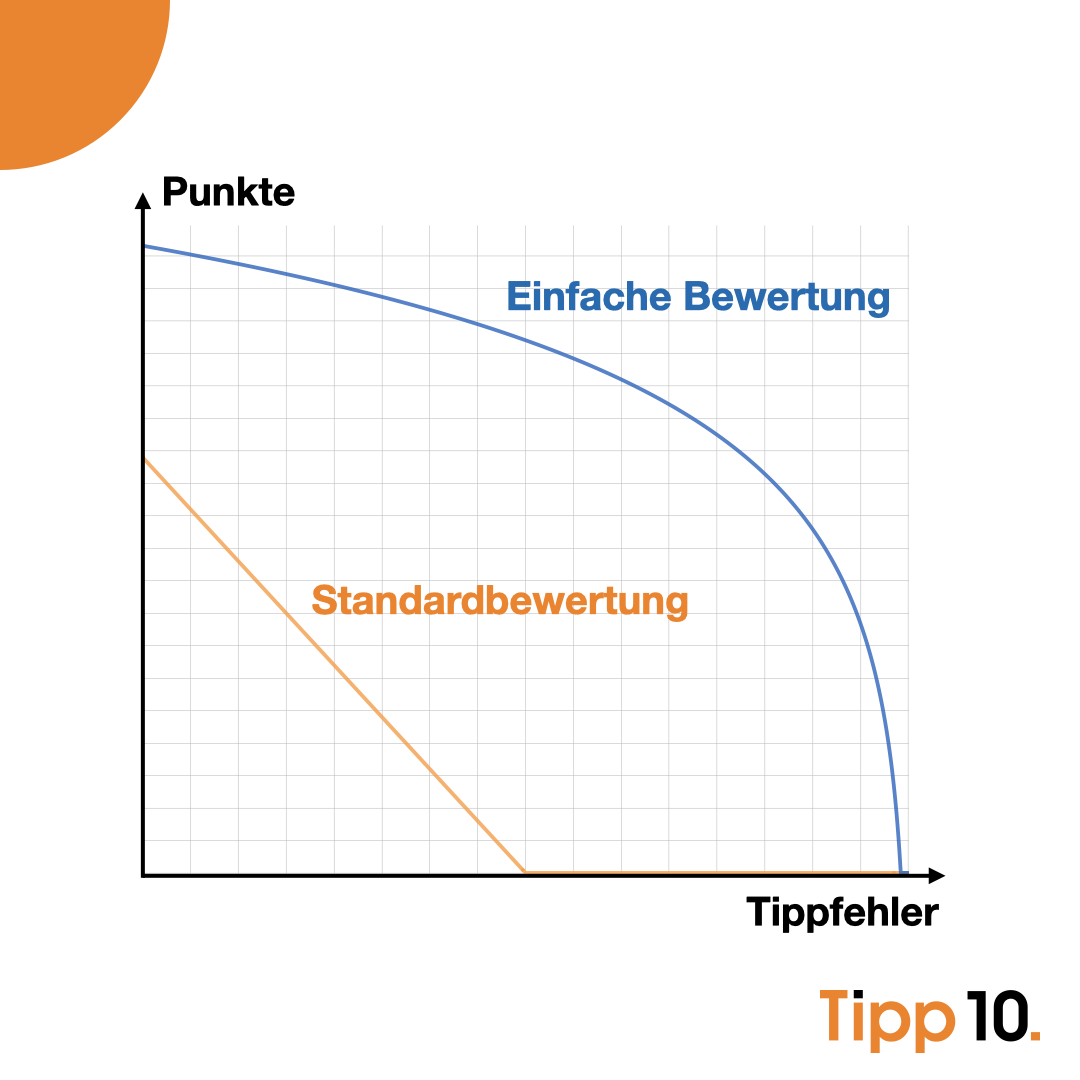
Link zu diesem Artikel: https://www.tipp10.com/de/support/faq/43/
Was ist der Unterschied zwischen Soll- und Ist-Fehler?
In der Auswertung der Schriftzeichen haben wir zwischen Soll- und Ist-Fehler unterschieden:
Soll-Fehler: Das Zeichen sollte getippt werden, wurde es aber nicht.
Ist-Fehler: Das Zeichen wurde fälschlicherweise getippt.
Die Fehlerquote errechnet sich aus Soll-Fehler und Vorkommen:
Fehlerquote = Soll-Fehler / Vorkommen
Soll-Fehler: Das Zeichen sollte getippt werden, wurde es aber nicht.
Ist-Fehler: Das Zeichen wurde fälschlicherweise getippt.
Die Fehlerquote errechnet sich aus Soll-Fehler und Vorkommen:
Fehlerquote = Soll-Fehler / Vorkommen
Link zu diesem Artikel: https://www.tipp10.com/de/support/faq/51/
Die Schriftart im Schreibtraining lässt bestimmte Zeichen gleich aussehen, z.B. I(i) und l(L). Kann ich sie ändern?
Sie können die Schriftart in den Einstellungen im Bereich "Darstellung" (Softwareversion "Schreibtraining") unter "Laufschrift" einstellen. Für stets unterscheidbare Zeichen bietet sich die proportionale Schriftart "Consolas / Courier New" oder die Serifen-Schrift "Times New Roman" an.
Ist der Artikel hilfreich?
Danke für die Unterstützung
JA
Schulversion
Softwareversion
Onlineversion
Link zu diesem Artikel: https://www.tipp10.com/de/support/faq/57/
Einrichtung
Ist die Tipp10 Softwareversion für schulische Zwecke kostenlos?
Die Softwareversion von Tipp10 ist Open Source Software, die unter den Bedingungen der GNU GPL Lizenz veröffentlicht wird. Sie können die Software kostenlos an Ihrer Schule einsetzen und auch an Ihre Schüler weitergeben. Untersagt ist lediglich die Software zu verkaufen oder Anpassungen am Quelltext vorzunehmen ohne den geänderten Quelltext wieder kostenlos zu veröffentlichen.
Sollten Sie die Software erfolgreich an Ihrer Schule einsetzen, würde wir uns über eine Spende sehr freuen.
Sollten Sie die Software erfolgreich an Ihrer Schule einsetzen, würde wir uns über eine Spende sehr freuen.
Ist der Artikel hilfreich?
Danke für die Unterstützung
JA
Softwareversion
Link zu diesem Artikel: https://www.tipp10.com/de/support/faq/7/
Ist die Tipp10 Softwareversion netzwerkfähig?
Die Softwareversion von Tipp10 stellt Ihnen unterschiedliche Möglichkeiten bereit, Lernstatistiken für mehrere Personen zu speichern oder in einem Netzwerk zu agieren. Bitte lesen Sie dazu Benutzer und ihre Daten in der Bedienungsanleitung.
Ist der Artikel hilfreich?
Danke für die Unterstützung
JA
Softwareversion
Link zu diesem Artikel: https://www.tipp10.com/de/support/faq/8/
Kann die Tipp10 Softwareversion auch von mehreren Benutzern auf einem PC verwendet werden?
Die Softwareversion von Tipp10 stellt Ihnen unterschiedliche Möglichkeiten bereit, Lernstatistiken für mehrere Personen zu speichern oder in einem Netzwerk zu agieren. Bitte lesen Sie dazu Benutzer und ihre Daten in der Bedienungsanleitung.
Ist der Artikel hilfreich?
Danke für die Unterstützung
JA
Softwareversion
Link zu diesem Artikel: https://www.tipp10.com/de/support/faq/13/
Funktioniert Tipp10 Online auch auf dem iPad?
Sie können Tipp10 auf jedem Tabletcomputer mit einer externen Tastatur verwenden. Nutzen Sie dafür die Onlineversion von Tipp10.
Ist der Artikel hilfreich?
Danke für die Unterstützung
JA
Onlineversion
Link zu diesem Artikel: https://www.tipp10.com/de/support/faq/16/
Wie kann ich meinen Zugang bei Tipp10 Online löschen?
Sie können Ihren Tipp10-Zugang selbst löschen. Sie finden unter "Einstellungen" bei den "Persönlichen Daten" ganz unten eine Schaltfläche "Zugang zu Tipp10 Online löschen".
Ist der Artikel hilfreich?
Danke für die Unterstützung
JA
Onlineversion
Link zu diesem Artikel: https://www.tipp10.com/de/support/faq/17/
Tipp10-Fenster erscheint am Mac nur im Dock, das Fenster selbst ist nicht zu sehen.
Falls Sie zuvor einen externen Monitor angeschlossen hatten, kann es sein, dass Tipp10 nach dem Abschließen nicht korrekt auf dem Hauptmonitor "eingesammelt" wird. Dieses Problem scheint bei mehreren Programmen am Mac aufzutauchen und es gibt auch keine generelle Lösung. Falls Sie nicht die Möglichkeit haben, den externen Monitor erneut anzuschließen, können Sie das Problem wie folgt umgehen:
1. Finder öffnen
2. Menü "Gehe zu" - "Gehe zum Ordner..."
3. Hier folgenden Pfad eingeben ( durch den eigenen Benutzernamen ersetzen):
/Users//Library/Preferences/
4. Folgende Datei öffnen (sollte automatisch mit dem Programm "Property List Editor" geöffnet werden)
5. Dort den Key "mainwindow.pos" suchen und den Value auf folgenden Wert setzen: "@Point(1 1)"
6. Datei speichern und Property List Editor beenden
7. Tipp10 starten (sollte nun in der linken oberen Ecke erscheinen)
1. Finder öffnen
2. Menü "Gehe zu" - "Gehe zum Ordner..."
3. Hier folgenden Pfad eingeben (
/Users/
4. Folgende Datei öffnen (sollte automatisch mit dem Programm "Property List Editor" geöffnet werden)
5. Dort den Key "mainwindow.pos" suchen und den Value auf folgenden Wert setzen: "@Point(1 1)"
6. Datei speichern und Property List Editor beenden
7. Tipp10 starten (sollte nun in der linken oberen Ecke erscheinen)
Ist der Artikel hilfreich?
Danke für die Unterstützung
JA
Softwareversion
Link zu diesem Artikel: https://www.tipp10.com/de/support/faq/22/
Softwareversion Fehlercode 309: Die Datenbank konnte nicht aktualisiert werden
WINDOWS:
Wenn das Programm unter Windows Vista installiert ist, und auf Benutzerebene (ohne Admin-Rechte) ausgeführt werden soll, gibt es den Fehler 309 - die Datenbank kann nicht aktualisiert werden. Das rührt daher, dass sie bei der Installation im Admin-Verzeichnis (User mit Admin-Rechten) angelegt wird.
Eine Behelfslösung ist folgende: Für jeden Benutzer, der das Programm auch ohne Admin-Rechte starten können soll, wird unter dem Home-Verzeichnis des Benutzers (Standardeinstellung: C:\Users\Benutzername ) ein Ordner mit dem Namen tipp10 angelegt und die Datenbank in das Verzeichnis c:\Users\Benutzername\tipp10 kopiert.
Unter den Grundeinstellungen von Tipp10 (als normaler Benutzer) muss dann dieses Datenbankverzeichnis noch aktualisiert werden Menü: TIPP -> Grundeinstellungen -> Datenbank
LINUX:
Es existiert das Berechtigungsproblem bei Ubuntu Linux, was sich mit
chmod u+w $HOME/tipp10/tipp10v2.db
aber leicht beheben lässt.
Wenn das Programm unter Windows Vista installiert ist, und auf Benutzerebene (ohne Admin-Rechte) ausgeführt werden soll, gibt es den Fehler 309 - die Datenbank kann nicht aktualisiert werden. Das rührt daher, dass sie bei der Installation im Admin-Verzeichnis (User mit Admin-Rechten) angelegt wird.
Eine Behelfslösung ist folgende: Für jeden Benutzer, der das Programm auch ohne Admin-Rechte starten können soll, wird unter dem Home-Verzeichnis des Benutzers (Standardeinstellung: C:\Users\Benutzername ) ein Ordner mit dem Namen tipp10 angelegt und die Datenbank in das Verzeichnis c:\Users\Benutzername\tipp10 kopiert.
Unter den Grundeinstellungen von Tipp10 (als normaler Benutzer) muss dann dieses Datenbankverzeichnis noch aktualisiert werden Menü: TIPP -> Grundeinstellungen -> Datenbank
LINUX:
Es existiert das Berechtigungsproblem bei Ubuntu Linux, was sich mit
chmod u+w $HOME/tipp10/tipp10v2.db
aber leicht beheben lässt.
Ist der Artikel hilfreich?
Danke für die Unterstützung
JA
Softwareversion
Link zu diesem Artikel: https://www.tipp10.com/de/support/faq/26/
Softwareversion Fehlercode 205: Die Datenbank konnte nicht angelegt werden
WINDOWS:
Führen Sie Tipp10 als Administrator aus.
LINUX:
Um als normaler Benutzer die Datenbank beschreiben zu können muss als erstes die Konsole geöffnet werden. Mit \"su\"=Surperuser als Root anmelden, danach mit \"cd /usr/lib/tipp10\" ins Verzeichnis wechseln. Mit der Eingabe \"tipp10\" das Programm starten und wieder beenden, dabei wird das Verzeichnis portable und die Dateien settings.ini sowie tipp10v2.db erstellt. Mit \"chmod 777 /usr/lib/tipp10/portable\" den Ordner rechtemäßig freischalten (Schreib/ Lese/ Ausführung). Die Dateien mit \"chmod 666 /usr/lib/tipp10/portable/settings.ini\" und \"chmod 666 /usr/lib/tipp10/portable/tipp10v2.db\" Schreib und Leserechte verleihen.Falls die Rechte nicht richtig definiert werden, dann meldet sich das Programm mit Fehlernummer 309.
Führen Sie Tipp10 als Administrator aus.
LINUX:
Um als normaler Benutzer die Datenbank beschreiben zu können muss als erstes die Konsole geöffnet werden. Mit \"su\"=Surperuser als Root anmelden, danach mit \"cd /usr/lib/tipp10\" ins Verzeichnis wechseln. Mit der Eingabe \"tipp10\" das Programm starten und wieder beenden, dabei wird das Verzeichnis portable und die Dateien settings.ini sowie tipp10v2.db erstellt. Mit \"chmod 777 /usr/lib/tipp10/portable\" den Ordner rechtemäßig freischalten (Schreib/ Lese/ Ausführung). Die Dateien mit \"chmod 666 /usr/lib/tipp10/portable/settings.ini\" und \"chmod 666 /usr/lib/tipp10/portable/tipp10v2.db\" Schreib und Leserechte verleihen.Falls die Rechte nicht richtig definiert werden, dann meldet sich das Programm mit Fehlernummer 309.
Ist der Artikel hilfreich?
Danke für die Unterstützung
JA
Softwareversion
Link zu diesem Artikel: https://www.tipp10.com/de/support/faq/27/
Ich habe mein Passwort vergessen. Wie kann ich es zurücksetzen?
Wenn Sie sich selbst registriert haben, können Sie ihr Passwort selbst ändern:
Rufen Sie die Loginseite https://online.tipp10.com auf und klicken Sie dann auf den Link "Passwort vergessen?". Anschließend können Sie ein neues Passwort vergeben und müssen dieses über eine E-Mail bestätigen.
Wenn Sie als Schüler:in bei der Schulversion registriert sind, bitten Sie Ihren oder Ihre Lehrer:in, Ihnen ein neues Passwort zu vergeben.
Rufen Sie die Loginseite https://online.tipp10.com auf und klicken Sie dann auf den Link "Passwort vergessen?". Anschließend können Sie ein neues Passwort vergeben und müssen dieses über eine E-Mail bestätigen.
Wenn Sie als Schüler:in bei der Schulversion registriert sind, bitten Sie Ihren oder Ihre Lehrer:in, Ihnen ein neues Passwort zu vergeben.
Link zu diesem Artikel: https://www.tipp10.com/de/support/faq/55/
Auf dem iPad erscheint die Meldung "Die Webseite unter tipp10.com ist eingeschränkt und kann daher nicht geöffnet werden."
Die Jugendschutzeinstellungen auf dem iPad verhindern unter Umständen den Aufruf der Webseite, wenn die Bildschirmzeit auf "Nicht jugendfreie Inhalte beschränken" eingestellt ist. Sie können dann ganz einfach die Webseite tipp10.com zusätzlich erlauben:
"Einstellungen" - "Bildschirmzeit" - "Webinhalt": Unter "IMMER ERLAUBEN" auf "Webseite hinzufügen" tippen und dort einfach nur die Url "tipp10.com" eingeben.
"Einstellungen" - "Bildschirmzeit" - "Webinhalt": Unter "IMMER ERLAUBEN" auf "Webseite hinzufügen" tippen und dort einfach nur die Url "tipp10.com" eingeben.
Link zu diesem Artikel: https://www.tipp10.com/de/support/faq/59/
Welches Tastaturlayout habe ich?
Tipp10 unterstützt die Tastaturlayouts verschiedener Länder, aber auch alternative Tastaturlayouts wie NEO oder Dvorak. Die Tastaturlayouts unterscheiden sich nicht nur in der Anordnung der Schriftzeichen auf den Tasten, sondern auch in Form und Anordnung der Tasten selbst.
Das eingestellte Tastaturlayout wird für die virtuelle Tastaturanzeige und die Berechnung z.B. der Fingerfehlerquoten verwendet. Welche Schriftzeichen von Ihrer Tastatur an Tipp10 übermittelt werden, hängt von der Einstellung Ihres Betriebsystems ab.
Hier eine Übersicht der in Tipp10 am häufigsten verwendeten Tastaturlayouts:
Deutschland | QWERTZ
Bei dem Tastaturlayout "Deutschland | QWERTZ" handelt es sich um das normale deutsche Tastaturlayout. Das Windows-Layout unterscheidet sich leicht vom Apple-Layout (Windows- und Apfel/CMD-Tasten, @-Zeichen etc.). Wählen Sie daher die entsprechende Erweiterung "Windows" oder "Macintosh".
Schweiz | QWERTZ
Bei Auswahl des Tastaturlayouts der Schweiz "Schweiz | QWERTZ" können Sie zusätzlich noch festlegen, ob es sich um eine deutsch-schweizerische ("SG") oder französisch-schweizerische ("SF") Tastatur handelt. Außerdem werden im Diktat automatisch alle Szet (ß) durch die alternative Zeichenfolge "ss" ersetzt. Beim französisch-schweizerischen Tastaturlayout werden zusätzlich die großen Umlaute ersetzt (Ä -> Ae, Ö -> Oe, Ü -> Ue).
USA | QWERTY
Bei Auswahl des amerikanischen Tastaturlayouts USA | QWERTY werden im Diktat automatisch alle Umlaute und Szet (ß) durch alternative Zeichenfolgen (ß -> ss, Ä -> Ae, ü -> ue, usw.) ersetzt.
Das eingestellte Tastaturlayout wird für die virtuelle Tastaturanzeige und die Berechnung z.B. der Fingerfehlerquoten verwendet. Welche Schriftzeichen von Ihrer Tastatur an Tipp10 übermittelt werden, hängt von der Einstellung Ihres Betriebsystems ab.
Hier eine Übersicht der in Tipp10 am häufigsten verwendeten Tastaturlayouts:
Deutschland | QWERTZ
Bei dem Tastaturlayout "Deutschland | QWERTZ" handelt es sich um das normale deutsche Tastaturlayout. Das Windows-Layout unterscheidet sich leicht vom Apple-Layout (Windows- und Apfel/CMD-Tasten, @-Zeichen etc.). Wählen Sie daher die entsprechende Erweiterung "Windows" oder "Macintosh".
Schweiz | QWERTZ
Bei Auswahl des Tastaturlayouts der Schweiz "Schweiz | QWERTZ" können Sie zusätzlich noch festlegen, ob es sich um eine deutsch-schweizerische ("SG") oder französisch-schweizerische ("SF") Tastatur handelt. Außerdem werden im Diktat automatisch alle Szet (ß) durch die alternative Zeichenfolge "ss" ersetzt. Beim französisch-schweizerischen Tastaturlayout werden zusätzlich die großen Umlaute ersetzt (Ä -> Ae, Ö -> Oe, Ü -> Ue).
USA | QWERTY
Bei Auswahl des amerikanischen Tastaturlayouts USA | QWERTY werden im Diktat automatisch alle Umlaute und Szet (ß) durch alternative Zeichenfolgen (ß -> ss, Ä -> Ae, ü -> ue, usw.) ersetzt.
Ist der Artikel hilfreich?
Danke für die Unterstützung
JA
Schulversion
Softwareversion
Onlineversion
Link zu diesem Artikel: https://www.tipp10.com/de/support/faq/61/
Wie erstelle ich eine Schulversion?
Für die Einrichtung einer Schulversion ist es notwendig, dass diese von einer verantwortlichen Person über unsere Webseite angelegt wird. Diese Person fungiert dann als Administrator:in und kann weitere Benutzer:innen (Administrator:innen, Lehrer:innen und Schüler:innen) anlegen. Eine neue Schulplattform kann 30 Tage kostenlos und unverbindlich getestet werden. Der:die Administrator:in kann die Schulplattform jederzeit über die Einstellungen kostenpflichtig verlängern und erhält dann eine Bestätigung nebst Rechnung.
Das Vorgehen der verantwortlichen Person ist also wie folgt:
1. Einrichten eines kostenlosen Tipp10-Zugangs unter
https://www.tipp10.com/de/online/
2. Einrichten einer Schulplattform unter
https://www.tipp10.com/de/platform/
Die Schulversion kann 30 Tage kostenlos und unverbindlich getestet werden. Neben einem Namen und einer Subdomain für Ihre Schulplattform, können Sie für die Testphase eine beliebige Anzahl an Benutzerlizenzen festlegen. Der kostenlose Zugang aus Schritt 1 wird zum:zur Administrator:in (Besitzer:in) der neuen Plattform umgewandelt.
3. Verlängerung der Schulversion
Wenn Ihnen die Schulversion gefällt, können Sie eine Laufzeitverlängerung Ihrer Plattform unter „Einstellungen" - „Plattform“ über den Button „Laufzeit verlängern“ unkompliziert und schnell selbst vornehmen. Die Laufzeit beträgt ein Jahr ab Bestellzeitpunkt bzw. wenn Sie innerhalb der Testphase bestellen, ab Ende der Testphase.
Vor der Bestellung können Sie die Anzahl der Lizenzen erneut bestimmen und es werden Ihnen die Laufzeit und die abschließenden Kosten berechnet. Nach Abschluss der Bestellung erhalten Sie die Rechnung sofort per E-Mail und können diese auch in den Einstellungen unter „Rechnungen“ abrufen.
Die Laufzeit verlängert sich nicht automatisch.
Das Vorgehen der verantwortlichen Person ist also wie folgt:
1. Einrichten eines kostenlosen Tipp10-Zugangs unter
https://www.tipp10.com/de/online/
2. Einrichten einer Schulplattform unter
https://www.tipp10.com/de/platform/
Die Schulversion kann 30 Tage kostenlos und unverbindlich getestet werden. Neben einem Namen und einer Subdomain für Ihre Schulplattform, können Sie für die Testphase eine beliebige Anzahl an Benutzerlizenzen festlegen. Der kostenlose Zugang aus Schritt 1 wird zum:zur Administrator:in (Besitzer:in) der neuen Plattform umgewandelt.
3. Verlängerung der Schulversion
Wenn Ihnen die Schulversion gefällt, können Sie eine Laufzeitverlängerung Ihrer Plattform unter „Einstellungen" - „Plattform“ über den Button „Laufzeit verlängern“ unkompliziert und schnell selbst vornehmen. Die Laufzeit beträgt ein Jahr ab Bestellzeitpunkt bzw. wenn Sie innerhalb der Testphase bestellen, ab Ende der Testphase.
Vor der Bestellung können Sie die Anzahl der Lizenzen erneut bestimmen und es werden Ihnen die Laufzeit und die abschließenden Kosten berechnet. Nach Abschluss der Bestellung erhalten Sie die Rechnung sofort per E-Mail und können diese auch in den Einstellungen unter „Rechnungen“ abrufen.
Die Laufzeit verlängert sich nicht automatisch.
Ist der Artikel hilfreich?
Danke für die Unterstützung
JA
Schulversion
Link zu diesem Artikel: https://www.tipp10.com/de/support/faq/28/
Wie verlängere ich meine Schulversion?
Sie können die Laufzeitverlängerung Ihrer vorhandenen Plattform unter „Einstellungen" - „Plattform“ über den Button „Laufzeit verlängern“ unkompliziert und schnell selbst vornehmen. Die Laufzeit beträgt ein Jahr ab Bestellzeitpunkt bzw. wenn Sie innerhalb der Testphase bestellen, ab Ende der Testphase.
Vor der Bestellung können Sie die Anzahl der Lizenzen erneut bestimmen und es werden Ihnen die Laufzeit und die abschließenden Kosten berechnet. Außerdem können Sie hier bei Bedarf eine zusätzliche E-Mail-Adresse für den Rechnungsempfang angeben. Nach Abschluss der Bestellung erhalten Sie die Rechnung als PDF sofort per E-Mail und können diese auch in den Einstellungen unter „Rechnungen“ abrufen. Die Laufzeit verlängert sich nicht automatisch. Die Bezahlung erfolgt ausschließlich per Rechnung, der Betrag muss innerhalb von 30 Tagen auf unser Konto in Deutschland überwiesen werden.
Sämtliche Daten Ihrer vorhandenen Plattform bleiben erhalten und Sie müssen auch keine neuen Einstellungen vornehmen. Die neue Laufzeit wird zum Startzeitpunkt automatisch aktiviert, unabhängig davon, ob der Rechnungsbetrag bereits bei uns eingegangen ist oder nicht.
Wenn Sie keine Laufzeitverlängerung vornehmen, bleiben Ihre Daten nach Ende der Testphase oder Laufzeit trotzdem erhalten. Es wird dann lediglich der Zugang für Ihre Schüler:innen gesperrt, bis eine Laufzeitverlängerung vorgenommen wird. Lehrer:innen und Administrator:innen haben immer Zugriff auf die Plattform. Auf diese Weise lässt sich eine Plattform auch pausieren.
Kund:innen aus Deutschland:
Standardmäßig veranschlagen wir 19% deutsche Umsatzsteuer.
Kund:innen aus der Schweiz:
Kund:innen aus der Schweiz werden 8,1% Schweizer Umsatzsteuer berechnet. Unsere UID in der Schweiz lautet: CHE-180.430.632 MWST
Kund:innen innerhalb der EU:
Privatkund:innen innerhalb der EU berechnen wir 19% deutsche Umsatzsteuer.
Geschäftskund:innen wird keine Umsatzsteuer ausgewiesen, mit dem Hinweis "Steuerschuld des Leistungsempfängers“ (da dann der:die Empfänger:in die Umsatzsteuer selbst im eigenen Land abführen muss - "Reverse-Charge-Verfahren").
Kund:innen außerhalb der EU und der Schweiz:
Leider können wir aktuell Privatkund:innen außerhalb der EU und der Schweiz keinen Verkauf anbieten, da wir in jedem Land steuerlich registriert und hier auch die Umsatzsteuer abführen müssten. Wir bitten aber davon betroffene Kund:innen, sich bei uns zu melden, damit wir gemeinsam über eine kostenfreie Lösung nachdenken können.
Geschäftskund:innen wird keine Umsatzsteuer ausgewiesen, mit dem Hinweis "Steuerschuld des Leistungsempfängers“ (da dann der:die Empfänger:in die Umsatzsteuer selbst im eigenen Land abführen muss - "Reverse-Charge-Verfahren").
Zusätzlicher Hinweis für Kunden aus Österreich:
Eine E-Rechnung nach dem ebInterface-Standard können Sie unter "Einstellungen" - "Rechnungen" herunterladen. Als Unternehmen mit Sitz in Deutschland können wir jedoch E-Rechnungen nicht selbst beim Bund einreichen. Das zuständige Amt hat uns erklärt, dass österreichische Kunden in diesem Fall auch die PDF-Version der Rechnung verwenden können.
Vor der Bestellung können Sie die Anzahl der Lizenzen erneut bestimmen und es werden Ihnen die Laufzeit und die abschließenden Kosten berechnet. Außerdem können Sie hier bei Bedarf eine zusätzliche E-Mail-Adresse für den Rechnungsempfang angeben. Nach Abschluss der Bestellung erhalten Sie die Rechnung als PDF sofort per E-Mail und können diese auch in den Einstellungen unter „Rechnungen“ abrufen. Die Laufzeit verlängert sich nicht automatisch. Die Bezahlung erfolgt ausschließlich per Rechnung, der Betrag muss innerhalb von 30 Tagen auf unser Konto in Deutschland überwiesen werden.
Sämtliche Daten Ihrer vorhandenen Plattform bleiben erhalten und Sie müssen auch keine neuen Einstellungen vornehmen. Die neue Laufzeit wird zum Startzeitpunkt automatisch aktiviert, unabhängig davon, ob der Rechnungsbetrag bereits bei uns eingegangen ist oder nicht.
Wenn Sie keine Laufzeitverlängerung vornehmen, bleiben Ihre Daten nach Ende der Testphase oder Laufzeit trotzdem erhalten. Es wird dann lediglich der Zugang für Ihre Schüler:innen gesperrt, bis eine Laufzeitverlängerung vorgenommen wird. Lehrer:innen und Administrator:innen haben immer Zugriff auf die Plattform. Auf diese Weise lässt sich eine Plattform auch pausieren.
Kund:innen aus Deutschland:
Standardmäßig veranschlagen wir 19% deutsche Umsatzsteuer.
Kund:innen aus der Schweiz:
Kund:innen aus der Schweiz werden 8,1% Schweizer Umsatzsteuer berechnet. Unsere UID in der Schweiz lautet: CHE-180.430.632 MWST
Kund:innen innerhalb der EU:
Privatkund:innen innerhalb der EU berechnen wir 19% deutsche Umsatzsteuer.
Geschäftskund:innen wird keine Umsatzsteuer ausgewiesen, mit dem Hinweis "Steuerschuld des Leistungsempfängers“ (da dann der:die Empfänger:in die Umsatzsteuer selbst im eigenen Land abführen muss - "Reverse-Charge-Verfahren").
Kund:innen außerhalb der EU und der Schweiz:
Leider können wir aktuell Privatkund:innen außerhalb der EU und der Schweiz keinen Verkauf anbieten, da wir in jedem Land steuerlich registriert und hier auch die Umsatzsteuer abführen müssten. Wir bitten aber davon betroffene Kund:innen, sich bei uns zu melden, damit wir gemeinsam über eine kostenfreie Lösung nachdenken können.
Geschäftskund:innen wird keine Umsatzsteuer ausgewiesen, mit dem Hinweis "Steuerschuld des Leistungsempfängers“ (da dann der:die Empfänger:in die Umsatzsteuer selbst im eigenen Land abführen muss - "Reverse-Charge-Verfahren").
Zusätzlicher Hinweis für Kunden aus Österreich:
Eine E-Rechnung nach dem ebInterface-Standard können Sie unter "Einstellungen" - "Rechnungen" herunterladen. Als Unternehmen mit Sitz in Deutschland können wir jedoch E-Rechnungen nicht selbst beim Bund einreichen. Das zuständige Amt hat uns erklärt, dass österreichische Kunden in diesem Fall auch die PDF-Version der Rechnung verwenden können.
Ist der Artikel hilfreich?
Danke für die Unterstützung
JA
Schulversion
Link zu diesem Artikel: https://www.tipp10.com/de/support/faq/47/
Was passiert, wenn der Lizenzzeitraum oder die Testphase abgelaufen ist?
Wenn Sie keine Laufzeitverlängerung vornehmen, bleiben Ihre Daten nach Ende der Testphase oder einer kostenpflichtigen Laufzeit trotzdem erhalten. Es wird dann lediglich der Zugang für Ihre Schüler:innen gesperrt, bis eine Laufzeitverlängerung vorgenommen wird. Lehrer:innen und Administrator:innen haben immer Zugriff auf die Plattform. Auf diese Weise haben Sie auch die Möglichkeit, die Schulversion zu pausieren.
Ist der Artikel hilfreich?
Danke für die Unterstützung
JA
Schulversion
Link zu diesem Artikel: https://www.tipp10.com/de/support/faq/31/
Verlängert sich die Schulversion automatisch? Handelt es sich um ein Abo?
Nein, die Schulversion verlängert sich nicht automatisch. Die kostenlose Testphase endet nach 30 Tagen, eine kostenpflichtige Laufzeit läuft nach einem Jahr ab. Die Laufzeit der Plattform kann jederzeit über die Einstellungen um ein Jahr verlängert werden.
Der:die Administrator:in wird 30 Tage vor Ablauf eines Zeitraums, 10 Tage vor Ablauf und am Tag der Deaktivierung per E-Mail informiert. Nach der Deaktivierung haben nur noch Lehrer:innen und Administrator:innen Zugang zu Plattform, bis eine Laufzeitverlängerung vorgenommen wird. Auf diese Weise haben Sie auch die Möglichkeit, die Schulversion zu pausieren.
Der:die Administrator:in wird 30 Tage vor Ablauf eines Zeitraums, 10 Tage vor Ablauf und am Tag der Deaktivierung per E-Mail informiert. Nach der Deaktivierung haben nur noch Lehrer:innen und Administrator:innen Zugang zu Plattform, bis eine Laufzeitverlängerung vorgenommen wird. Auf diese Weise haben Sie auch die Möglichkeit, die Schulversion zu pausieren.
Ist der Artikel hilfreich?
Danke für die Unterstützung
JA
Schulversion
Link zu diesem Artikel: https://www.tipp10.com/de/support/faq/32/
Wie erhöhe ich die Anzahl der Benutzerlizenzen während einer Laufzeit?
Sie können die Anzahl der Benutzer:innenlizenzen jederzeit auch während einer aktiven Laufzeit unter „Einstellungen" - „Plattform“ über den Button „Anzahl der Lizenzen erhöhen“ selbst erhöhen. Sie bezahlen lediglich die Differenz zu den vorhandenen Lizenzen für die restlichen Tage der Laufzeit. Nach Abschluss der Bestellung erhalten Sie die Rechnung als PDF sofort per E-Mail und können diese auch in den Einstellungen unter „Rechnungen“ abrufen.
Kund:innen aus Deutschland:
Standardmäßig veranschlagen wir 19% deutsche Umsatzsteuer.
Kund:innen aus der Schweiz:
Kund:innen aus der Schweiz werden 8,1% Schweizer Umsatzsteuer berechnet. Unsere UID in der Schweiz lautet: CHE-180.430.632 MWST
Kund:innen innerhalb der EU:
Privatkund:innen innerhalb der EU berechnen wir 19% deutsche Umsatzsteuer.
Geschäftskund:innen wird keine Umsatzsteuer ausgewiesen, mit dem Hinweis "Steuerschuld des Leistungsempfängers“ (da dann der:die Empfänger:in die Umsatzsteuer selbst im eigenen Land abführen muss - "Reverse-Charge-Verfahren").
Kund:innen außerhalb der EU und der Schweiz:
Leider können wir aktuell Privatkund:innen außerhalb der EU und der Schweiz keinen Verkauf anbieten, da wir in jedem Land steuerlich registriert und hier auch die Umsatzsteuer abführen müssten. Wir bitten aber davon betroffene Kund:innen, sich bei uns zu melden, damit wir gemeinsam über eine kostenfreie Lösung nachdenken können.
Geschäftskund:innen wird keine Umsatzsteuer ausgewiesen, mit dem Hinweis "Steuerschuld des Leistungsempfängers“ (da dann der:die Empfänger:in die Umsatzsteuer selbst im eigenen Land abführen muss - "Reverse-Charge-Verfahren").
Zusätzlicher Hinweis für Kunden aus Österreich:
Eine E-Rechnung nach dem ebInterface-Standard können Sie unter "Einstellungen" - "Rechnungen" herunterladen. Als Unternehmen mit Sitz in Deutschland können wir jedoch E-Rechnungen nicht selbst beim Bund einreichen. Das zuständige Amt hat uns erklärt, dass österreichische Kunden in diesem Fall auch die PDF-Version der Rechnung verwenden können.
Kund:innen aus Deutschland:
Standardmäßig veranschlagen wir 19% deutsche Umsatzsteuer.
Kund:innen aus der Schweiz:
Kund:innen aus der Schweiz werden 8,1% Schweizer Umsatzsteuer berechnet. Unsere UID in der Schweiz lautet: CHE-180.430.632 MWST
Kund:innen innerhalb der EU:
Privatkund:innen innerhalb der EU berechnen wir 19% deutsche Umsatzsteuer.
Geschäftskund:innen wird keine Umsatzsteuer ausgewiesen, mit dem Hinweis "Steuerschuld des Leistungsempfängers“ (da dann der:die Empfänger:in die Umsatzsteuer selbst im eigenen Land abführen muss - "Reverse-Charge-Verfahren").
Kund:innen außerhalb der EU und der Schweiz:
Leider können wir aktuell Privatkund:innen außerhalb der EU und der Schweiz keinen Verkauf anbieten, da wir in jedem Land steuerlich registriert und hier auch die Umsatzsteuer abführen müssten. Wir bitten aber davon betroffene Kund:innen, sich bei uns zu melden, damit wir gemeinsam über eine kostenfreie Lösung nachdenken können.
Geschäftskund:innen wird keine Umsatzsteuer ausgewiesen, mit dem Hinweis "Steuerschuld des Leistungsempfängers“ (da dann der:die Empfänger:in die Umsatzsteuer selbst im eigenen Land abführen muss - "Reverse-Charge-Verfahren").
Zusätzlicher Hinweis für Kunden aus Österreich:
Eine E-Rechnung nach dem ebInterface-Standard können Sie unter "Einstellungen" - "Rechnungen" herunterladen. Als Unternehmen mit Sitz in Deutschland können wir jedoch E-Rechnungen nicht selbst beim Bund einreichen. Das zuständige Amt hat uns erklärt, dass österreichische Kunden in diesem Fall auch die PDF-Version der Rechnung verwenden können.
Ist der Artikel hilfreich?
Danke für die Unterstützung
JA
Schulversion
Link zu diesem Artikel: https://www.tipp10.com/de/support/faq/37/
Welche Bezahlmöglichkeiten stehen zur Verfügung?
Die Bezahlung erfolgt ausschließlich per Rechnung und Beträgen in Euro. Der Rechnungsbetrag sollte möglichst innerhalb von 30 Tagen auf unser Konto in Deutschland überwiesen werden.
Nach Abschluss einer Laufzeitverlängerung oder einer Erhöhung der Benutzer:innenlizenzen während einer Laufzeit erhalten Sie die Rechnung als PDF sofort per E-Mail und können diese auch in den Einstellungen unter „Rechnungen“ abrufen.
Nach Abschluss einer Laufzeitverlängerung oder einer Erhöhung der Benutzer:innenlizenzen während einer Laufzeit erhalten Sie die Rechnung als PDF sofort per E-Mail und können diese auch in den Einstellungen unter „Rechnungen“ abrufen.
Ist der Artikel hilfreich?
Danke für die Unterstützung
JA
Schulversion
Link zu diesem Artikel: https://www.tipp10.com/de/support/faq/34/
In welcher Währung und mit welcher Umsatzsteuer wird abgerechnet?
Wir stellen unsere Rechnungen ausschließlich in Euro aus.
Kund:innen aus Deutschland:
Standardmäßig veranschlagen wir 19% deutsche Umsatzsteuer.
Kund:innen aus der Schweiz:
Kund:innen aus der Schweiz werden 8,1% Schweizer Umsatzsteuer berechnet. Unsere UID in der Schweiz lautet: CHE-180.430.632 MWST
Kund:innen innerhalb der EU:
Privatkund:innen innerhalb der EU berechnen wir 19% deutsche Umsatzsteuer.
Geschäftskund:innen wird keine Umsatzsteuer ausgewiesen, mit dem Hinweis "Steuerschuld des Leistungsempfängers“ (da dann der:die Empfänger:in die Umsatzsteuer selbst im eigenen Land abführen muss - "Reverse-Charge-Verfahren").
Kund:innen außerhalb der EU und der Schweiz:
Leider können wir aktuell Privatkund:innen außerhalb der EU und der Schweiz keinen Verkauf anbieten, da wir in jedem Land steuerlich registriert und hier auch die Umsatzsteuer abführen müssten. Wir bitten aber davon betroffene Kund:innen, sich bei uns zu melden, damit wir gemeinsam über eine kostenfreie Lösung nachdenken können.
Geschäftskund:innen wird keine Umsatzsteuer ausgewiesen, mit dem Hinweis "Steuerschuld des Leistungsempfängers“ (da dann der:die Empfänger:in die Umsatzsteuer selbst im eigenen Land abführen muss - "Reverse-Charge-Verfahren").
Zusätzlicher Hinweis für Kunden aus Österreich:
Eine E-Rechnung nach dem ebInterface-Standard können Sie unter "Einstellungen" - "Rechnungen" herunterladen. Als Unternehmen mit Sitz in Deutschland können wir jedoch E-Rechnungen nicht selbst beim Bund einreichen. Das zuständige Amt hat uns erklärt, dass österreichische Kunden in diesem Fall auch die PDF-Version der Rechnung verwenden können.
Kund:innen aus Deutschland:
Standardmäßig veranschlagen wir 19% deutsche Umsatzsteuer.
Kund:innen aus der Schweiz:
Kund:innen aus der Schweiz werden 8,1% Schweizer Umsatzsteuer berechnet. Unsere UID in der Schweiz lautet: CHE-180.430.632 MWST
Kund:innen innerhalb der EU:
Privatkund:innen innerhalb der EU berechnen wir 19% deutsche Umsatzsteuer.
Geschäftskund:innen wird keine Umsatzsteuer ausgewiesen, mit dem Hinweis "Steuerschuld des Leistungsempfängers“ (da dann der:die Empfänger:in die Umsatzsteuer selbst im eigenen Land abführen muss - "Reverse-Charge-Verfahren").
Kund:innen außerhalb der EU und der Schweiz:
Leider können wir aktuell Privatkund:innen außerhalb der EU und der Schweiz keinen Verkauf anbieten, da wir in jedem Land steuerlich registriert und hier auch die Umsatzsteuer abführen müssten. Wir bitten aber davon betroffene Kund:innen, sich bei uns zu melden, damit wir gemeinsam über eine kostenfreie Lösung nachdenken können.
Geschäftskund:innen wird keine Umsatzsteuer ausgewiesen, mit dem Hinweis "Steuerschuld des Leistungsempfängers“ (da dann der:die Empfänger:in die Umsatzsteuer selbst im eigenen Land abführen muss - "Reverse-Charge-Verfahren").
Zusätzlicher Hinweis für Kunden aus Österreich:
Eine E-Rechnung nach dem ebInterface-Standard können Sie unter "Einstellungen" - "Rechnungen" herunterladen. Als Unternehmen mit Sitz in Deutschland können wir jedoch E-Rechnungen nicht selbst beim Bund einreichen. Das zuständige Amt hat uns erklärt, dass österreichische Kunden in diesem Fall auch die PDF-Version der Rechnung verwenden können.
Ist der Artikel hilfreich?
Danke für die Unterstützung
JA
Schulversion
Link zu diesem Artikel: https://www.tipp10.com/de/support/faq/40/
Welche Umsatzsteuer habe ich mit Sitz in der Schweiz zu verrichten?
Kund:innen aus der Schweiz werden 8,1% Schweizer Umsatzsteuer berechnet. Unsere UID in der Schweiz lautet: CHE-180.430.632 MWST
Ist der Artikel hilfreich?
Danke für die Unterstützung
JA
Schulversion
Link zu diesem Artikel: https://www.tipp10.com/de/support/faq/44/
Kann die Schulversion in Österreich über "Unterrichtsmittel eigener Wahl" abgerechnet werden?
Aktuell scheint die Tipp10 Schulversion leider nicht von den Richtlinien für die "Unterrichtsmittel eigener Wahl" der Schulbuchaktion in Österreich abgedeckt zu sein. In erster Linie, weil wir mit Tipp10 auch eine kostenlose Einzelplatzversion anbieten. Auf Nachfrage beim Bundeskanzleramt haben wir folgende Antwort erhalten:
Die Schulbuchaktion ist eine Familienleistung. Daher werden auch nur schülerzentrierte Inhalte finanziert.
Da diese von Ihnen gratis angeboten werden, die „Schulversion“ nur zusätzliche Inhalte bietet, die reine Lehrmittel sind, kann die „Schulversion“ nicht über die Schulbuchaktion finanziert werden.
Auf die Rückfrage, dass wir mit der Schulversion doch durchaus einen Mehrwert für die Schüler:innen bieten, auch in Form "schülerzentrierter Inhalte", haben wir diese Details erhalten:
Die Haushaltsführung des Bundes hat unter den Budgetgrundsätzen der Wirkungsorientierung (Zweckmäßigkeit) und Effizienz (Sparsamkeit und Wirtschaftlichkeit) zu erfolgen. Ob Sie um Spenden bitten oder nicht, macht hier keinen Unterschied. Die für Schülerinnen und Schüler wesentlichen Inhalte gibt es jedenfalls gratis. Und jeder Schüler / jede Schülerin ab der Sek I besitzt eine schulische Mailadresse, somit ist auch die Registrierung kein Ausschlussgrund.
Die Punkte, die Sie in der „Schulversion“ laut unten stehendem Screenshot bewerben, sind nahezu ausschließlich im Sinne einer Unterrichtsvorbereitung und eines Lerncontrollings zu sehen, somit lehrerzentriert. Auch die von Ihnen erwähnten Urkunden sind Feedbackfunktionen, welche aus Lehrerperspektive zu betrachten sind. Sie bewerben zusätzlich die Erstellung eigener Lektionen durch Lehrende, was ebenfalls ein lehrerzentriertes Feature ist. All das fällt gem. den UEW-Richtlinien unter folgende Passage: „Lehrmittel sind Unterrichtsmittel, mit denen die Schule ausgestattet wird und die nach gesetzlichen Vorgaben der Schulerhalter einer Schule nach den Erfordernissen für die Umsetzung des Lehrplanes der einzelnen Schulart zur Verfügung zu stellen hat (Grundausstattung). Diese Lehrmittel benötigt somit die Lehrkraft zur Umsetzung des Lehrplanes bzw. zur Verdeutlichung der Lehrinhalte oder sind Teil der
schulischen Infrastruktur.“
Die Schulbuchaktion ist eine Familienleistung. Daher werden auch nur schülerzentrierte Inhalte finanziert.
Da diese von Ihnen gratis angeboten werden, die „Schulversion“ nur zusätzliche Inhalte bietet, die reine Lehrmittel sind, kann die „Schulversion“ nicht über die Schulbuchaktion finanziert werden.
Auf die Rückfrage, dass wir mit der Schulversion doch durchaus einen Mehrwert für die Schüler:innen bieten, auch in Form "schülerzentrierter Inhalte", haben wir diese Details erhalten:
Die Haushaltsführung des Bundes hat unter den Budgetgrundsätzen der Wirkungsorientierung (Zweckmäßigkeit) und Effizienz (Sparsamkeit und Wirtschaftlichkeit) zu erfolgen. Ob Sie um Spenden bitten oder nicht, macht hier keinen Unterschied. Die für Schülerinnen und Schüler wesentlichen Inhalte gibt es jedenfalls gratis. Und jeder Schüler / jede Schülerin ab der Sek I besitzt eine schulische Mailadresse, somit ist auch die Registrierung kein Ausschlussgrund.
Die Punkte, die Sie in der „Schulversion“ laut unten stehendem Screenshot bewerben, sind nahezu ausschließlich im Sinne einer Unterrichtsvorbereitung und eines Lerncontrollings zu sehen, somit lehrerzentriert. Auch die von Ihnen erwähnten Urkunden sind Feedbackfunktionen, welche aus Lehrerperspektive zu betrachten sind. Sie bewerben zusätzlich die Erstellung eigener Lektionen durch Lehrende, was ebenfalls ein lehrerzentriertes Feature ist. All das fällt gem. den UEW-Richtlinien unter folgende Passage: „Lehrmittel sind Unterrichtsmittel, mit denen die Schule ausgestattet wird und die nach gesetzlichen Vorgaben der Schulerhalter einer Schule nach den Erfordernissen für die Umsetzung des Lehrplanes der einzelnen Schulart zur Verfügung zu stellen hat (Grundausstattung). Diese Lehrmittel benötigt somit die Lehrkraft zur Umsetzung des Lehrplanes bzw. zur Verdeutlichung der Lehrinhalte oder sind Teil der
schulischen Infrastruktur.“
Ist der Artikel hilfreich?
Danke für die Unterstützung
JA
Schulversion
Link zu diesem Artikel: https://www.tipp10.com/de/support/faq/67/
Erhalte ich in Österreich auch eine E-Rechnung?
Eine E-Rechnung nach dem ebInterface-Standard können Sie unter "Einstellungen" - "Rechnungen" herunterladen. Als Unternehmen mit Sitz in Deutschland können wir jedoch E-Rechnungen nicht selbst beim Bund einreichen. Das zuständige Amt hat uns erklärt, dass österreichische Kunden in diesem Fall auch die normale PDF-Version der Rechnung verwenden können.
Ist der Artikel hilfreich?
Danke für die Unterstützung
JA
Schulversion
Link zu diesem Artikel: https://www.tipp10.com/de/support/faq/41/
Was passiert, wenn ich die Schulversion nicht rechtzeitig bezahle?
Wenn Ihre Überweisung nicht innerhalb von 30 Tagen auf unserem Konto eingeht, versenden wir bis zu drei Zahlungserinnerungen per E-Mail an den:die Administrator:in. Keinesfalls deaktivieren wir ohne Vorwarnung eine Plattform. Wir behalten uns aber vor, eine Plattform nach mehrmaligen Zahlungserinnerungen und fehlgeschlagenen Kontaktaufnahmen zu deaktivieren.
Ist der Artikel hilfreich?
Danke für die Unterstützung
JA
Schulversion
Link zu diesem Artikel: https://www.tipp10.com/de/support/faq/48/
Kann ich die Schulversion auch nutzen, wenn ich keine Schule bin?
Ja, die Schulversion kann auch von Unternehmen und Privatpersonen erworben werden.
Ist der Artikel hilfreich?
Danke für die Unterstützung
JA
Schulversion
Link zu diesem Artikel: https://www.tipp10.com/de/support/faq/35/
Darf ich Zugänge zur Schulversion weiterverkaufen?
Es ist untersagt, die Lizenzen der Schulversion kommerziell zu vertreiben. Natürlich können Schulen z.B. Beiträge von den Schülern einsammeln, um die Schulversion bezahlen zu können. Sollten Sie jedoch einen Schreibkurs anbieten und die Lizenzen kommerziell an Dritte weiterverkaufen wollen oder Sie möchten Lehrunterlagen zusammen mit Benutzer:innenlizenzen verkaufen, nehmen Sie bitte Kontakt mit uns auf.
Ist der Artikel hilfreich?
Danke für die Unterstützung
JA
Schulversion
Link zu diesem Artikel: https://www.tipp10.com/de/support/faq/36/
Wie kann ich die Schulversion kündigen?
Standardmäßig wird Ihre Plattform nach Ablauf der Laufzeit deaktiviert. Das heißt, Ihre Plattform verlängert sich nicht automatisch, es werden lediglich die Zugänge der Schüler:innen gesperrt. So haben Sie die Möglichkeit, die Plattform jederzeit zu „reaktivieren“, falls dies in ihrem Interesse ist.
Um die Schulversion vollständig zu kündigen, informieren Sie uns bitte per E-Mail an admin@tipp10.com. Wir werden die Plattform dann zeitnah löschen und Ihren Administrator:innen-Zugang wieder in einen kostenlosen Onlinezugang umwandeln (den Sie bei Bedarf selbst löschen können).
Um die Schulversion vollständig zu kündigen, informieren Sie uns bitte per E-Mail an admin@tipp10.com. Wir werden die Plattform dann zeitnah löschen und Ihren Administrator:innen-Zugang wieder in einen kostenlosen Onlinezugang umwandeln (den Sie bei Bedarf selbst löschen können).
Ist der Artikel hilfreich?
Danke für die Unterstützung
JA
Schulversion
Link zu diesem Artikel: https://www.tipp10.com/de/support/faq/33/
Verwaltung
Was ist der Unterschied zwischen Lektionen und Aufgaben bei der Schulversion?
Es besteht ein klarer Unterschied zwischen „Lektionen“ (Übungslektionen, freie Lektionen, eigene Lektionen) und „Aufgaben“.
Jede:r Benutzer:in der Plattform hat vollen Zugriff auf die Lektionen. D.h. auch Schüler:innen können selbstständig beliebig Lektionen mit beliebigen Einstellungen trainieren und bei Bedarf auch eigene Lektionen anlegen. Über diese Übungen haben Lehrer:innen und Administrator:innen keine Kontrolle, Ergebnisse können von den Schüler:innen z.B. auch gelöscht werden. Die Ergebnisse dieser Übungen können aber von Lehrer:innen oder Administrator:innen unter „Verwaltung“ - „Private Lektionen“ trotzdem eingesehen werden.
Eine Aufgabe dagegen kann nur von Lehrer:innen oder Administrator:innen erstellt werden. Eine Aufgabe setzt sich zusammen aus einer Lektion, Trainingsparametern und festgelegten Lernzielen:
- Die Lektion kann eine Übungs-, freie oder eigene Lektion sein
- Die Trainingsparameter legen Dauer, Reaktion auf Tippfehler und Hilfestellungen fest
- Die Lernziele bestimmen, wann eine Aufgabe erfolgreich absolviert wurde (zu erreichende Werte, Anzahl der Versuche, Abgabetermin)
Außerdem können Sie entscheiden, ob die Aufgabe in Form eines Trainings oder einer Abschrift durchgeführt werden soll.
Sie können beliebig viele Aufgaben anlegen und dabei auch Lektionen mehrfach verwenden. So können Sie z.B. zuerst eine Aufgabe anlegen, bei der die Schüler die Übungslektion 1 trainieren müssen, sagen wir mit einem Ziel von 30 Punkten und beliebig vielen Versuchen. Dann können Sie eine weitere Aufgabe erstellen, ebenfalls Lektion 1, aber diesmal müssen die Schüler 50 Punkte erreichen und haben nur einen einzigen Versuch. Diese zweite Aufgabe kann also als eine Art Prüfung gesehen werden.
Auf diese Weise können Sie sich einen Ablauf von Aufgaben überlegen, der zu Ihrem Unterricht passt. Diese Aufgaben können Sie jederzeit und bei Bedarf auch mehrfach Ihren Schüler:innen zuweisen. Die zugewiesenen Aufgaben erscheinen bei Schüler:innen unterhalb der Lektionen unter „Aufgaben“. Lehrer:innen und Administrator:innen sehen die zugewiesenen Aufgaben unter „Verwaltung“ - „Zugewisene Aufgaben“. Bei jeder Aufgabe sehen Sie, ob diese bereits trainiert wurde, mit welchem Ergebnis und ob die Aufgabe bestanden wurde.
Die Erstellung einer Aufgabe können Sie entweder direkt auf der Trainingsseite über den Button "Aufgabe erstellen" initiieren oder Sie klicken unter „Verwaltung“ - „Aufgaben“ auf das „+“. Sie können nun das Modul festlegen, eine Lektion auswählen sowie Trainingsparameter und Ziele bestimmen.
Nach dem Speichern haben Sie eine Aufgabe erstellt, die aber noch keinen Schüler:innen zugewiesen wurde. Eine Zuweisung nehmen Sie vor, indem Sie unter „Verwaltung“ - „Aufgaben“ oder unter „Benutzer“ auf die Pfeilsymbole klicken.
Möchten Sie eine neu erstellte Aufgabe erst einmal selbst testen, können Sie diese auch zuerst nur sich selbst zuweisen.
Jede:r Benutzer:in der Plattform hat vollen Zugriff auf die Lektionen. D.h. auch Schüler:innen können selbstständig beliebig Lektionen mit beliebigen Einstellungen trainieren und bei Bedarf auch eigene Lektionen anlegen. Über diese Übungen haben Lehrer:innen und Administrator:innen keine Kontrolle, Ergebnisse können von den Schüler:innen z.B. auch gelöscht werden. Die Ergebnisse dieser Übungen können aber von Lehrer:innen oder Administrator:innen unter „Verwaltung“ - „Private Lektionen“ trotzdem eingesehen werden.
Eine Aufgabe dagegen kann nur von Lehrer:innen oder Administrator:innen erstellt werden. Eine Aufgabe setzt sich zusammen aus einer Lektion, Trainingsparametern und festgelegten Lernzielen:
- Die Lektion kann eine Übungs-, freie oder eigene Lektion sein
- Die Trainingsparameter legen Dauer, Reaktion auf Tippfehler und Hilfestellungen fest
- Die Lernziele bestimmen, wann eine Aufgabe erfolgreich absolviert wurde (zu erreichende Werte, Anzahl der Versuche, Abgabetermin)
Außerdem können Sie entscheiden, ob die Aufgabe in Form eines Trainings oder einer Abschrift durchgeführt werden soll.
Sie können beliebig viele Aufgaben anlegen und dabei auch Lektionen mehrfach verwenden. So können Sie z.B. zuerst eine Aufgabe anlegen, bei der die Schüler die Übungslektion 1 trainieren müssen, sagen wir mit einem Ziel von 30 Punkten und beliebig vielen Versuchen. Dann können Sie eine weitere Aufgabe erstellen, ebenfalls Lektion 1, aber diesmal müssen die Schüler 50 Punkte erreichen und haben nur einen einzigen Versuch. Diese zweite Aufgabe kann also als eine Art Prüfung gesehen werden.
Auf diese Weise können Sie sich einen Ablauf von Aufgaben überlegen, der zu Ihrem Unterricht passt. Diese Aufgaben können Sie jederzeit und bei Bedarf auch mehrfach Ihren Schüler:innen zuweisen. Die zugewiesenen Aufgaben erscheinen bei Schüler:innen unterhalb der Lektionen unter „Aufgaben“. Lehrer:innen und Administrator:innen sehen die zugewiesenen Aufgaben unter „Verwaltung“ - „Zugewisene Aufgaben“. Bei jeder Aufgabe sehen Sie, ob diese bereits trainiert wurde, mit welchem Ergebnis und ob die Aufgabe bestanden wurde.
Die Erstellung einer Aufgabe können Sie entweder direkt auf der Trainingsseite über den Button "Aufgabe erstellen" initiieren oder Sie klicken unter „Verwaltung“ - „Aufgaben“ auf das „+“. Sie können nun das Modul festlegen, eine Lektion auswählen sowie Trainingsparameter und Ziele bestimmen.
Nach dem Speichern haben Sie eine Aufgabe erstellt, die aber noch keinen Schüler:innen zugewiesen wurde. Eine Zuweisung nehmen Sie vor, indem Sie unter „Verwaltung“ - „Aufgaben“ oder unter „Benutzer“ auf die Pfeilsymbole klicken.
Möchten Sie eine neu erstellte Aufgabe erst einmal selbst testen, können Sie diese auch zuerst nur sich selbst zuweisen.
Ist der Artikel hilfreich?
Danke für die Unterstützung
JA
Schulversion
Link zu diesem Artikel: https://www.tipp10.com/de/support/faq/42/
Kann ich Schüler:innen oder Klassen zwischen Lehrer:innen verschieben?
Alle Administrator:innen (oder Lehrpersonen mit dem Recht andere Lehrpersonen zu sehen) können ganz einfach die Zuordnung von Schüler:innen oder Klassen ändern.
Wenn Sie die Lehrperson einer ganzen Klasse wechseln wollen:
Klicken Sie bei den Benutzer:innen auf "Alle Lehrer:innen" und editieren Sie dann die Klasse. Sie können dann die Lehrperson im Dropdown oben wechseln.
Wenn Sie nur eine:n Schüler:in in eine andere Klasse bewegen wollen:
Klicken Sie bei den Benutzer:innen auf "Alle Klassen" und editieren Sie anschließend den:die Schüler:in. Sie können dann oben im Dropdown die Klasse wechseln. Wenn Sie vor dem Editieren "Alle Lehrer:innen" und "Alle Klassen" selektieren, zeigt das Klassendropdown in der Editiermaske die Klassen aller Lehrer:innen an und Sie können die Klasse auch übergreifend ändern.
Alternativ können Sie Schüler:innen auch einzeln mit der Maus in eine andere Klasse bewegen.
Wenn Sie die Lehrperson einer ganzen Klasse wechseln wollen:
Klicken Sie bei den Benutzer:innen auf "Alle Lehrer:innen" und editieren Sie dann die Klasse. Sie können dann die Lehrperson im Dropdown oben wechseln.
Wenn Sie nur eine:n Schüler:in in eine andere Klasse bewegen wollen:
Klicken Sie bei den Benutzer:innen auf "Alle Klassen" und editieren Sie anschließend den:die Schüler:in. Sie können dann oben im Dropdown die Klasse wechseln. Wenn Sie vor dem Editieren "Alle Lehrer:innen" und "Alle Klassen" selektieren, zeigt das Klassendropdown in der Editiermaske die Klassen aller Lehrer:innen an und Sie können die Klasse auch übergreifend ändern.
Alternativ können Sie Schüler:innen auch einzeln mit der Maus in eine andere Klasse bewegen.
Ist der Artikel hilfreich?
Danke für die Unterstützung
JA
Schulversion
Link zu diesem Artikel: https://www.tipp10.com/de/support/faq/54/
Was ist der Unterschied zwischen freien Lektionen und Abschriften?
Freie Lektionen sind freie Texte von unterschiedlicher Länge und unterschiedlichem Schwierigkeitsgrad, eher angelehnt an Themen. Außerdem werden freie Lektionen allen Nutzer:innen angeboten.
Abschriften stehen nur Lehrpersonen zur Verfügung, die dann in Form einer Aufgabe den Schüler:innen gestellt werden können. Die Texte sind lang genug für 10-Minuten-Abschriften, sind textlich einfach gehalten und verwenden wenig bis keine Sonderzeichen.
Abschriften stehen nur Lehrpersonen zur Verfügung, die dann in Form einer Aufgabe den Schüler:innen gestellt werden können. Die Texte sind lang genug für 10-Minuten-Abschriften, sind textlich einfach gehalten und verwenden wenig bis keine Sonderzeichen.
Ist der Artikel hilfreich?
Danke für die Unterstützung
JA
Schulversion
Link zu diesem Artikel: https://www.tipp10.com/de/support/faq/56/
Kann ich den Abgabetermin einer oder mehrerer Aufgaben nachträglich ändern?
Wenn Sie den Abgabetermin einer Aufgabe nachträglich ändern möchten, können Sie dies in der Auswertung der zugewiesenen Aufgaben erledigen. Klicken Sie dazu auf den Stift neben dem Abgabetermin einer zugewiesenen Aufgabe. Im dann erscheinenden Fenster können Sie die Änderung auch auf mehrere Aufgaben anwenden.
Ist der Artikel hilfreich?
Danke für die Unterstützung
JA
Schulversion
Link zu diesem Artikel: https://www.tipp10.com/de/support/faq/62/
Können gelöschte Daten (Schüler:innen, Aufgaben etc.) wiederhergestellt werden?
Wenn Sie möchten, dass wir Daten wiederherstellen, informieren Sie uns bitte umgehend über die E-Mail-Adresse admin@tipp10.com. Wir behalten gelöschte Daten aus Datenschutzgründen maximal 4 Wochen vor, daher ist es wichtig, dass eine Wiederherstellung zeitnah erfolgt.
Link zu diesem Artikel: https://www.tipp10.com/de/support/faq/49/
Datenschutz
Wie schließe ich mit Tipp10 einen Vertrag zur Auftragsverarbeitung (AVV)?
Administrator:innen der Schulversion können mit uns einen Vertrag zur Auftragsverarbeitung (AVV) direkt in den Einstellungen unter "Auftragsverarbeitung"abschließen und dann als PDF-Datei herunterladen. Wir benötigen dazu die Kontaktdaten des Auftraggebers und die Namen der weisungsberechtigten Personen
Sollten Sie zuvor erst einen Mustervertrag benötigen oder keine eigene Schulversion besitzen, schreiben Sie uns bitte eine E-Mail an admin@tipp10.com oder verwenden Sie das Supportformular.
Sollten Sie zuvor erst einen Mustervertrag benötigen oder keine eigene Schulversion besitzen, schreiben Sie uns bitte eine E-Mail an admin@tipp10.com oder verwenden Sie das Supportformular.
Ist der Artikel hilfreich?
Danke für die Unterstützung
JA
Schulversion
Link zu diesem Artikel: https://www.tipp10.com/de/support/faq/50/
Wo befindet sich der von Tipp10 genutzte Server?
Tipp10 verwendet einen dedizierten Server des Webhosters Keyweb AG. Das Hochleistungsrechenzentrum der Keyweb AG ist "Hosted in Germany" und befindet sich in Erfurt. Die Gültigkeit des deutschen Datenschutzes ist garantiert und besteht ein Vertrag zur Auftragsverarbeitung zwischen der Keyweb AG und Thielicke IT Solutions.
Link zu diesem Artikel: https://www.tipp10.com/de/support/faq/53/
Werden meine Daten vertraulich behandelt und wieder vollständig gelöscht?
Entsprechend unserer Datenschutzerklärung speichern wir Ihre Daten der Online- und Schulversion in unserer Datenbank. Gelöschte Daten werden noch bis zu 30 Tage für eine mögliche Reaktivierung (bei versehentlicher Löschung) vorgehalten, bevor sie endültig gelöscht werden. Passwörter liegen nur in verschlüsselter Form vor. IP-Adressen in Logdateien werden beim Archivieren anonymisiert. Wir binden keine Cookies von Drittanbietern ein (z.B. Google Analytics oder Facebook) - Tipp10 ist also komplett "trackingfrei" und werbefrei. Die Gültigkeit des deutschen Datenschutzes ist garantiert.
Link zu diesem Artikel: https://www.tipp10.com/de/support/faq/63/